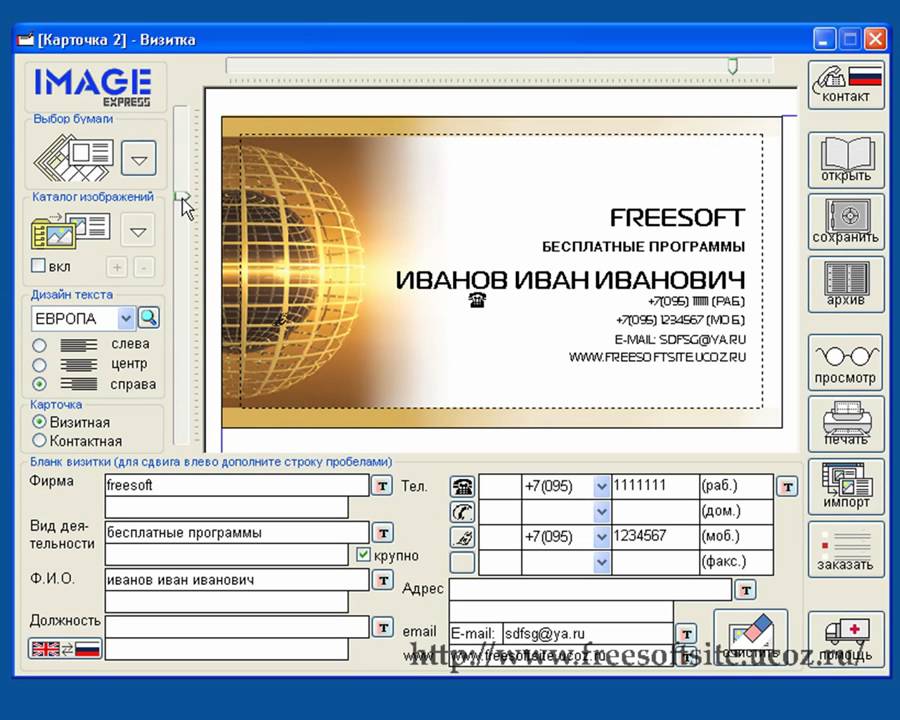советы по дизайну, полезные сервисы
- Tweet
- Share 0
- VKontakte
Большинство визиток представляют собой маленький кусочек бумаги, на котором написано имя и номер телефона. Такой вариант сгодится, если вы ищете, с кем бы пойти на свидание, но совсем не подойдет, чтобы достойно представить бизнес.
Если приложить немного усилий, то можно создать визитку, которая поможет выделиться из толпы и станет достойной рекламой вас и вашего бизнеса. Вот некоторые подсказки и идеи, которые помогут разработать качественную и, что главное, работающую на вас визитную карточку.
Как создать эффективную визитку
Вот несколько простых советов, которые пригодятся вам при самостоятельном создании визитки:
1. Придерживайтесь основных принципов печати
Это может показаться очевидным, но стоит отметить, что визитка – это такая же печатная реклама, как и любая другая. Поэтому следующие базовые принципы печати на бумаге применяются и в данном случае:
- Оставляйте поле 2-5 мм от края для обрезки.
 Связано это с тем, что полиграфическая продукция печатается, как правило, на больших листах, которые потом разрезаются на готовые изделия. Погрешность резки составляет от 0,05 до 1,5 мм, в зависимости от вида продукции, и попасть точно в линию реза практически невозможно.
Связано это с тем, что полиграфическая продукция печатается, как правило, на больших листах, которые потом разрезаются на готовые изделия. Погрешность резки составляет от 0,05 до 1,5 мм, в зависимости от вида продукции, и попасть точно в линию реза практически невозможно.
Получить некрасивую белую полоску по краям даже при минимальной погрешности — проще простого. Так называемые вылеты как раз и нужны для того, чтобы этого избежать. Поэтому выставляйте метки, чтобы печатник видел, по каким линиям следует резать продукцию.
- Не размещайте важные элементы макета близко к краю, иначе они рискуют быть разрезанными.
- Работайте в 300 dpi для лучшего качества изображений. При недостаточном количестве точек/пикселей на дюйм качество продукции может хромать.
Многие дизайнеры используют сетку для расположение элементов дизайна визиток. Это помогает достичь правильной последовательности информации, а также показывает, хорошо ли вы выровняли текст.
Более подробную информацию о подготовке файла к печати запрашивайте в типографии, в которой вы собирайтесь печатать визитки.
2. Будьте в меру креативными
Есть несколько стандартных макетов визиток в зависимости от того, в какой стране вы живете. Один из традиционных размеров по СНГ – 90 х 50 мм, хотя в Интернете вы найдете много других разновидностей. Даже работая с такими небольшими визитками, вы все равно можете скреативить. Начните с определения главной информации, которую вы хотите разместить на визитной карточке: обычно это имя, номер телефона и электронный адрес. Затем работайте над дизайном, чтобы интересно оформить эти данные.
3. Используйте специальное покрытие
Использование особого покрытия поможет придать солидности вашей визитке и выделит ее среди сотни других. Специальное покрытие – это тиснение фольгой, УФ пятна и металлические чернила, однако с ними визитка будет стоить дороже. Такими способами можно сделать визитную карточку более впечатляющей, запоминающейся и приятной на ощупь.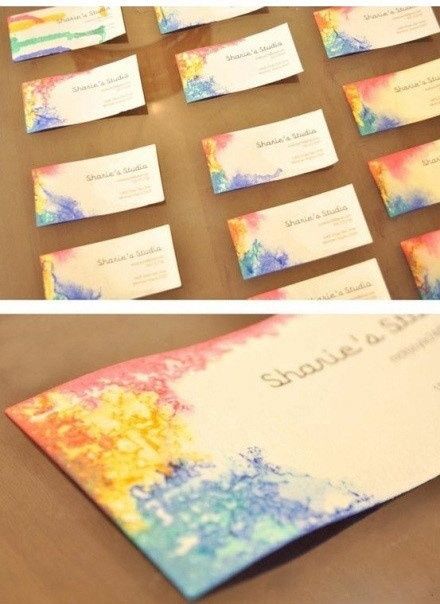 Разные принтеры предлагают разные варианты покрытия, поэтому обсудите со специалистами то, что они могут вам предложить. И ни в коем случае не бойтесь обратиться к профессионалам, если ваш обычный принтер поддерживает только четырехцветную печать.
Разные принтеры предлагают разные варианты покрытия, поэтому обсудите со специалистами то, что они могут вам предложить. И ни в коем случае не бойтесь обратиться к профессионалам, если ваш обычный принтер поддерживает только четырехцветную печать.
4. Обрезка визитки
Отличный способ сделать вашу визитную карточку уникальной – использовать обрезку, чтобы удалить некоторые элементы, оставляя пустое место. Вы можете закруглить углы или вырезать различные формы на визитке.
Штампы стоят дорого, хотя все больше и больше принтеров поддерживают функции лазерной резки, поэтому этот вариант обработки становится более экономным для малых тиражей. В Интернете есть очень творческие примеры, которые вы можете использовать их процесс для создания архитектурных особенностей в дизайне визитки.
5. Используйте нестандартные материалы
Большинство визиток печатаются на картоне. Это наиболее экономичный вариант печати визиток. Если вы хотите добавить больше креатива, то можете печатать на любых других материалах, таких как прозрачный пластик, металл, дерево и даже грифельная доска. Помните, что в визитке важна портативность: она должна легко помещаться в карман или кошелек – поэтому руководствуйтесь этим при выборе материала.
Помните, что в визитке важна портативность: она должна легко помещаться в карман или кошелек – поэтому руководствуйтесь этим при выборе материала.
6. Сделайте визитку полезной
Некоторые люди хранят едва ли каждую бумажку, которую получают, а другие выбрасывают все при первой возможности. Если вы не хотите, чтобы вашу визитку выбросили, добавьте к ней еще какую-то функцию.
Некоторые дизайны, которые лучше запоминаются, имеют дополнительные функции. Например, визитка, которая также служит держателем шпилек для волос или превращается в миниатюрное «кресло» для вашего мобильного.
7. Создайте визитку сами
Если вы творческий человек, сделайте свои собственные визитки. Вы можете найти печатные комплекты на еВау по доступным ценам, что позволит вам с легкостью превратить любой картон в собственную визитную карточку. Это займет много времени, но принесет вам большое удовольствие и станет хорошим способом самовыражения!
8. Проверьте дважды
Проверьте дважды
Этот совет касается всего, что вы печатаете. Он очень важен. Когда отправляете работу на печать, убедитесь, что вы дважды проверили каждую деталь. Нет ничего хуже, чем получить готовые визитки и увидеть, что вы сделали ошибку в имени или адресе электронной почты. Проверяйте дважды, печатайте один раз!
9. Используйте обе стороны
Что вы делаете, когда впервые получаете визитку? Конечно же, переворачиваете ее. Это означает, что писать что-то на обратной стороне обязательно. Можно добавить дополнительную информацию, например, адрес в социальных сетях. Или показать свое портфолио или услуги, сделав разный дизайн на каждой визитке.
10. Будьте смелыми
Черный каллиграфический шрифт на белом фоне может выглядеть впечатляюще для вас, но не будет выделяться из числа десяти других идентичных визиток. Шрифт, цвет и изображения могут помочь выразить индивидуальность бренда, чтобы клиенты вас запомнили.
Будьте рисковыми: профессионально – не значит скучно.
11. Внимательно выбирайте бумагу
Когда люди переворачивают визитку, они также замечают качество бумаги, поэтому вы должны убедиться, что ваша материал особенный. Попробуйте очень толстую бумагу (примерно 600 GSM) с яркими цветами по краям визитки. Хорошо продумайте вид бумаги. Глянцевая визитка бросится в глаза, но на матовой гораздо легче будет по необходимости что-то дописать.
12. Следите за этикетом
Не пытайтесь вручить кому-то визитку, не поздоровавшись сначала, потому что даже самый лучший дизайн не спасет от плохого первого впечатления. Не оставляйте визитки на лобовом стекле и ковриках перед дверью. Лучше отдать ее в руки и мило улыбнуться человеку.
13. Помните о стоимости
Очень важно помнить о своем бюджете. Многие компании тратят большое количество средств на дизайн визиток, потому что хотят, чтобы они выделялись. Из-за высокой стоимости они производят лишь ограниченный тираж. Нужно помнить, что визитки раздаются бесплатно всем людям, которые могут быть вашими клиентами. Это означает, что они должны изготавливаться в больших количествах и по приемлемым ценам.
Это означает, что они должны изготавливаться в больших количествах и по приемлемым ценам.
Делаем визитку в Ворде: пошаговая инструкция
Шаг 1.
Скачать и установить на компьютер Microsoft Word. Или активировать через интернет/телефон предустановленную в операционной системе версию. Нажать на «Создать» и «Новый документ».
Шаг 2.
Перейти на вкладку «Разметка страницы», выбрать в категории «Поля» — «Узкие».
Шаг 3.
Перейти на вкладку «Вставка», выбрать «Таблица», размер – две ячейки по ширине, и пять по высоте. Данный размер обусловлен тем, что стандартным форматом визитки в России считает 90×50 мм, в лист А4 можно разместить как раз 10 карточек.
Шаг 4.
Изменить свойства таблицы. Перейдите в одноименное окно, далее на вкладке «Строка» измените режим на «Точно», высоту на 5 см., ширину на 9 см (под описанные выше стандартные размеры российских визиток). На вкладке «Ячейка» для всех пунктов поставить значение «0».
Щелкните правой кнопкой мыши по таблице, и выберите пункт – «Стили оформления границ», выберите новый цвет, и примените его для визитки (щелкнуть пером по линии).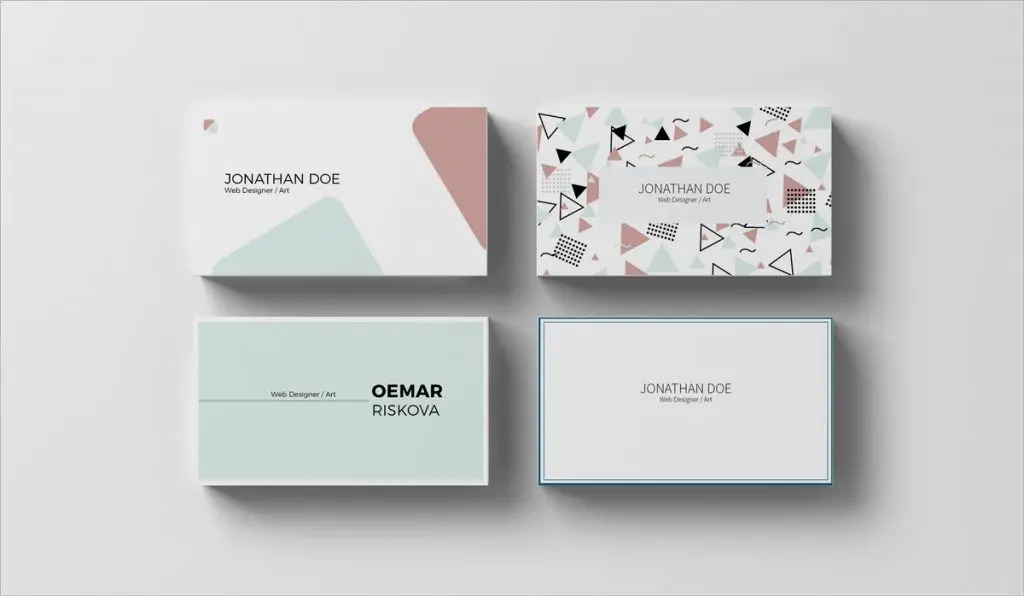
Шаг 5.
Вставить в визитку изображение. Нажмите «Вставка», и «Рисунки», найдите и добавьте изображение в пустое поле таблицы. Измените размер картинки и переместите ее в нужно место на карточке. На вкладке «Обтекание текстом» выберите режим отображение надписи на визитки.
Шаг 6.
Набрать текст. Наберите текст, измените его шрифт, цвет, размер, через параметры абзаца измените отступы.
Шаг 7.
Выделите содержимое ячейки, и скопируйте его во все остальные (правая кнопка мыши – «Копировать», так же правая в пустой ячейке – «Вставить»).
Шаг 8.
Нажмите «Файл» далее «Сохранить как», введите новое имя файла и его формат. Если дома есть принтер с возможностью многоцветной печати на картоне, то также через «Файл» выберите «Печать», далее следуйте указаниям системы.
Какую информацию использовать на визитке?
На визитке нужно отобразить наиболее существенные данные, например:
- Имя, фамилия, должность;
- Контакты – рабочие и домашние: адрес, телефон, e-mail, skype логин, адреса страниц в соцсетях, адрес сайта;
- Название фирмы;
- Чем фирма занимается;
- Перечень услуг и продуктов.
 Тут нужно быть осторожным и не писать весь список, а только самые важные услуги и продукты;
Тут нужно быть осторожным и не писать весь список, а только самые важные услуги и продукты; - Слоган фирмы;
- Карта, схема проезда офиса;
- Изображение продуктов, услуг, вида деятельности;
- Факты о , «бесплатная доставка буровых вышек» и т.д.
Итак, мы поговорили об основных принципах, на которые стоит опираться при создании визитной карточки, самое время обобщить знания и составить универсальный инструментарий. Наиболее важные составляющие творческой работы мы собрали в инфографику, которая поможет разработать уникальный дизайн визитки за 7 шагов.
Конструкторы визиток
Создание визитки онлайн с помощью сервисов значительно упрощает задачу для тех, кто делает это впервые. Многие сервисы предлагают готовые красивые шаблоны, удобный функционал и скачивание файлов с выдержкой всех требований печати. Ниже мы собрали наиболее полезные конструкторы визиток.
Bizcardmaker
Англоязычный сервис с десятками интересных и современных шаблонов. Вы можете всего за пару минут добавить нужный текст и скачать макеты визитки бесплатно в PDF и JPEG форматах. Минусом сервиса является недостаточно богатый функционал для работы с текстом, картинками.
Вы можете всего за пару минут добавить нужный текст и скачать макеты визитки бесплатно в PDF и JPEG форматах. Минусом сервиса является недостаточно богатый функционал для работы с текстом, картинками.
Турболого
Одним из преимуществ популярного сервиса является возможность быстро создать логотип, выбрав сферу деятельности, а затем поработать над дизайном визитки. Пользователю доступно множество шаблонов, которые можно править, изменяя цвета.
Canva.com
Известный англоязычный сервис для создания различной продукции, в том числе и визиток. Безусловным преимуществом сервиса в большом выборе шаблонов и возможностей редактирования. Многие дизайны можно скачать бесплатно в PDF, PNG, JPEG.
Psprint.com
Данный ресурс также специализируется на различных видах полиграфической продукции, нашлось место и визиткам. У Psprint есть свои плюсы и минусы. С одной стороны, доступно более 200 шаблонов, которые разбиты на категории в зависимости от вашей сферы деятельности. Возможностей для редактирования предостаточно, но, с другой стороны, сохранить можно лишь в формате PDF, другие способы недоступны.
Возможностей для редактирования предостаточно, но, с другой стороны, сохранить можно лишь в формате PDF, другие способы недоступны.
Shopify.com
Достаточно простой сервис, с помощью которого можно быстро создать визитку. Необходимо ввести свои данные и загрузить логотип, после чего на электронную почту отправляется ссылка на готовую работу. Простора для творчества немного, ресурс подойдет тем, кто ценит простоту и скорость.
Moo
Удобный конструктор, позволяющий создать визитку вручную, подобрав нужные цвета, добавив текст и изображения. Сохранить проект можно только в PDF-формате.
Printdesign
Простой и удобный сервис, обладающий отличным функционалом, с помощью которого можно создать стильную визитку.
Jmi
Русскоязычный сайт, позволяющий создать визитную карточку с нуля. На выбор предлагается несколько вариантов размещения текста, есть возможность выбрать цвета, загрузить фон или логотип. Доступно сохранение файла в формате PNG
Доступно сохранение файла в формате PNG
Printmaker
Конструктор визиток, позволяющий как править готовые шаблоны, так и создавать карточку самостоятельно. Набор функций здесь небольшой, шаблоны достаточно простые, работы сохраняются в PDF.
В какой программе можно оформить макет визитки?
Разработку макета визитной карточки можно выполнять во многих программах, позволяющих вводить текст и графику. Все зависит от сложности дизайна. Если начинающий предприниматель желает оформить визитку своими руками, то он может воспользоваться такими программами, как MS Word, Photoshop, CorelDRAW, Мастер визиток, онлайн-сервисами (Business Card Generator, Print Click, Visit-ka и другие). Даже простой редактор Microsoft Paint поможет в создании визитки.
Возможности графических программ и их особенности приведены в сравнительной таблице:
| Наименование сервиса | Возможности сервиса | Особенности программы |
| Microsoft Paint | Позволяет выбрать шрифт, провести прямые линии, набрать текст, задать размер изображения. | Нельзя поменять текст и исправить ошибки. Приходится создавать новый макет. |
| MS Word | Предусмотрены изменение шрифта, обработка текста и графики. Готовая визитка отправляется на печать. | Имеется много готовых шаблонов. Можно менять текст даже при наличии изображения. |
| Photoshop | Можно изменять шрифт, фоновые изображения, создавать макеты любой сложности. | Требуется регистрация, программа платная. Визитки сохраняются в форматах pdf, tlff, jpeg, pds. |
| CorelDRAW | Это мощный графический редактор, позволяющий совмещать фотографии и рисунки. Имеется большая база шрифтов и легкое форматирование. | Получается высокое качество изображений. Программа используется профессионалами. |
| Мастер визиток | Возможен выбор шаблонов, редактирование макета, создание собственного стиля. | Предлагается свыше 150 шаблонов визиток. Можно быстро создавать макет. |
| Business Card Generator | Достаточно ввести ссылку на логотип компании, контактную информацию, установить размер и тип шрифта.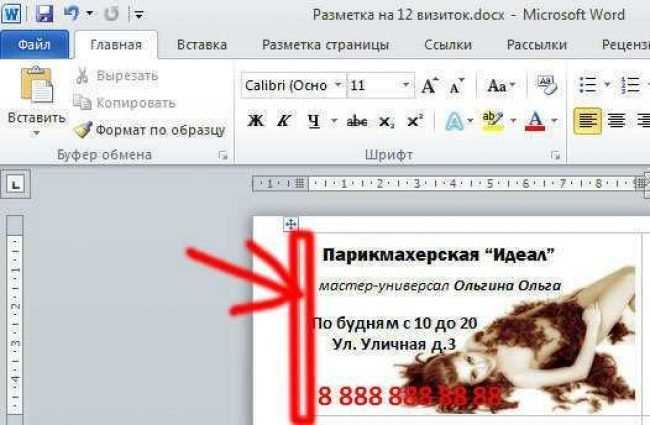 | Не требуется регистрация. Предлагается множество шаблонов. Макет выполняется в pdf. |
| Visit-ka | Можно добавлять шрифт и фоновые изображения, вставлять логотип. | Предусмотрено создание визитки с наложением графики и подписей. |
Как создать визитку онлайн
Графические редакторы являются универсальными дизайнерскими инструментами, однако доступны они далеко не каждому. В таких случаях на помощь приходят онлайн-сервисы, о некоторых из них мы уже говорили. Остановимся на двух ресурсах и подробнее расскажем о том, как с их помощью разработать дизайн визитки.
Турболого
Турболого, в первую очередь, является генератором логотипов, но визитку здесь также можно создать.
Для того, чтобы начать работу, нажмите «Создать визитку».
Для начала предлагается разработать лого, который и появится на вашей визитной карточке. Поэтому сразу необходимо ввести имя компании и выбрать эмблему.
После того, как вы создали логотип, предлагается выбрать из доступных шаблонов визитки наиболее подходящий, выбор различных концептов достаточно большой. Выбрав нужный концепт, нажмите «Далее».
Выбрав нужный концепт, нажмите «Далее».
Выбранный концепт можно редактировать, поменяв цвет фона и логотипа, а также вводимые данные. Как только окончательный вариант визитки будет готов, нажмите «Сохранить».
После того, как вы сохранили макет, вам будет предложено создать учетную запись. Если вы уже зарегистрированы на сайте, откроется раздел «Мои дизайны», в котором можно будет выбрать нужную работу и скачать ее.
Стоимость скачивания не так уж и мала, однако на Турболого можно создать качественную визитку, которая будет стоить потраченных денег. Визитка доступна в форматах PNG, PDF.
Printdesign
Онлайн-редактор от Printdesign прост и удобен в использовании, с помощью него можно за два шага создать свою визитную карточку.
Для начала необходимо выбрать один из трех доступных размеров визитки либо задать свои параметры.
При этом можно начать создание визитной карточки с нуля либо воспользовавшись готовыми примерами, кликнув на «Шаблоны евровизиток».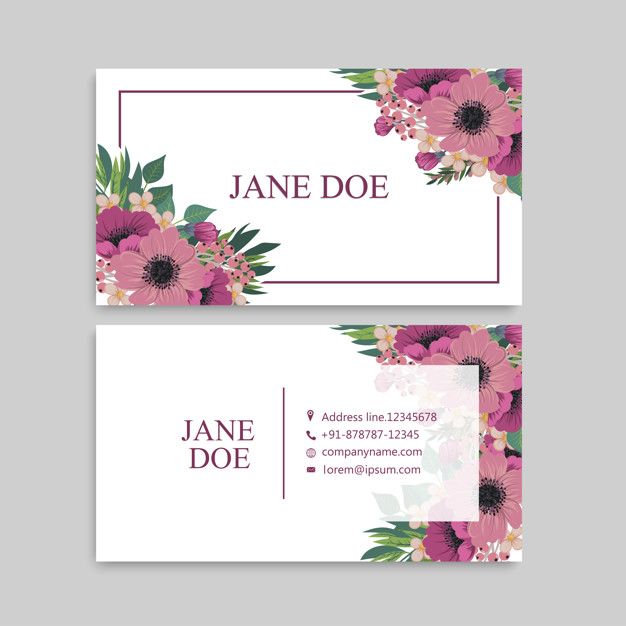
Если вы все же решили воспользоваться шаблонами, то все они разделены на категории, поэтому вы можете выбрать соответствующую сферу деятельности.
Начать редактировать понравившийся шаблон можно, нажав кнопку «Открыть в редакторе».
Если же вы решили создать собственную визитку с нуля, то вам доступны все самые необходимые инструменты: – добавление текста, линий, иконок, баннеров; – изменение фонового цвета и загрузка изображения.
При помощи меню «Опции» включается отображение сетки, линейки и текстовых блоков. Визитку можно сделать как двусторонней, так и односторонней (удалив заднюю сторону макета).
Скачивание макета с Printdesign платное, бесплатно можно сохранить PDF-файл с водяными знаками.
Создание визитки в Photoshop CS6
Photoshop – программа универсальная, для создания визиток она подходит как нельзя кстати. В отличие от онлайн-сервисов, у данного графического редактора гораздо более обширный набор инструментов, которые дают еще больше простора для творчества. Чем больше креатива, тем выше вероятность того, что ваша визитная карточка будет выделяться на фоне остальных.
Чем больше креатива, тем выше вероятность того, что ваша визитная карточка будет выделяться на фоне остальных.
Разумеется, для создания визиток нужен особый инструментарий, который можно сформировать благодаря обучению и постоянной практике. В этом плане обучающие видеоматериалы будут особенно полезны, поэтому мы подобрали несколько роликов, благодаря которым вы сами сможете сделать визитную карточку в Photoshop.
Так, некоторым приемам работы со шрифтами, фоновыми картинками, линиями и рамками в Photoshop можно научиться благодаря следующему видео.
Другие видео по созданию визитки в Photoshop:
Короткий ролик, благодаря которому вы сможете самостоятельно нарисовать в Photoshop простую и стильную визитку.
Подробное видео о том, как нарисовать векторную визитку в Photoshop. Также в ролике можно узнать о некоторых тонкостях предпечатной подготовки.
Бесплатные шаблоны визиток
Ну и в конце, мы составили список креативных шаблонов визиток, чтобы дать вам небольшой толчок в правильном направлении. Вы можете использовать шаблоны как источник вдохновения или как основу для будущего дизайна. Все они доступны для бесплатного скачивания.
Вы можете использовать шаблоны как источник вдохновения или как основу для будущего дизайна. Все они доступны для бесплатного скачивания.
1. Яркий и красочный шаблон визитной карточки
Зачем вам скучная и не запоминающаяся визитная карточка? Пусть ваше имя запечатлеется у всех в памяти с этим удивительно ярким и красочным дизайном, который подходит как для личного, так и коммерческого использования.
2. Креативный черный шаблон визитки
Пусть все узнают, кто вы и чем занимаетесь, с этим современным и ярким шаблоном визитной карточки, направленной на творческих профессионалов. Формат 300 DPI CMYK PSD, многослойный и полностью редактируемый, так что вы можете добавить свои собственные штрихи.
3. Ретро-дизайн в стиле гранж
Эта красиво оформленная визитная карточка в стиле ретро с прекрасным винтажным дизайном поможет вам произвести впечатление. Разработанный в Photoshop шаблон (в PSD-формате) является бесплатным для личного и коммерческого использования. Идеально подойдет, если вам нравится винтажный вид!
Идеально подойдет, если вам нравится винтажный вид!
4. Дизайн зигзаг
Зигзагообразный узор лежит в основе этого шаблона визитки. Сочетание черного, белого и ярко-желтого действительно подчеркивает лучшие качества этого дизайна, делая его особенно изысканным.
5. Плоский дизайн
Как ни крути, плоский дизайн в настоящее время является самой модной тенденцией. Business Card Journal – плоский шаблон визитки в комплекте с дизайном Zeitgeist, с длинной тенью. Хотя этот шаблон похож на личную визитку, он также может быть использован для бизнеса любой отрасли.
6. Корпоративная визитка
Эти двухсторонние горизонтальные визитные карточки могут быть с закругленными и квадратными углами. Дизайн, созданный в режиме цвета CMYK с высоким разрешением 300dpi, легко персонализировать, поменяв цвет и текст. Кроме того, есть шесть цветов на выбор!
7. Хорстер
Американский дизайнер Pixeden создал широкий спектр бесплатных шаблонов визитных карточек, и Хорстер является лишь одним из многих блестящих исполнений.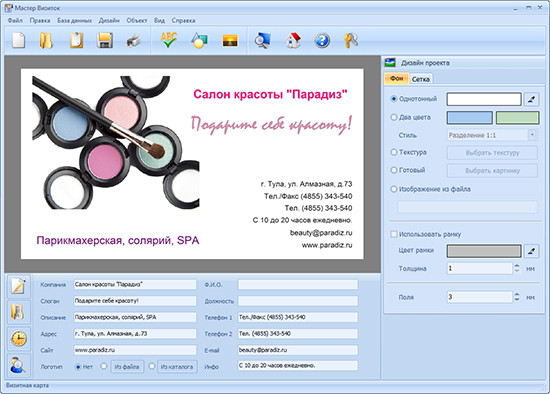 Здесь вы найдете готовый макет и шаблоны для графического дизайна – готово к печати CMYK в 300dpi.
Здесь вы найдете готовый макет и шаблоны для графического дизайна – готово к печати CMYK в 300dpi.
8. Персональные визитки
Иной, забавный подход к демонстрации самого себя. Насыщенный цвет и набор иконок позволит быстро и эффективно отобразить всю самую важную информацию.
9. Винтажный шаблон
А этот для любителей старинных вещей! Шаблон визитной карточки в виде игральных карт поставляется в трех цветовых решениях и, безусловно, привлечет внимание любого клиента. Чистое, четкое и резкое исполнение – вы можете загрузить эти шаблоны сегодня и распечатать их мгновенно.
10. Игральные карты
Уникальный шаблон в виде игральных карт станет вашим козырем в рукаве. Один из самых необычных шаблонов визитных карточек, которые мы когда-либо видели. Он поставляется в комплекте с двумя PSD-файлами (лицевая и обратная сторона), с dieline и path. Замеры дизайна – 3.5×2 дюйма (0.25 дюйма обрез).
11. Ретро шаблон
Ретро шаблон
В векторном формате файла (.ai и .eps) этот шаблон полностью настраиваемый, что позволяет изменить цвет, шрифт и расположение в соответствии с вашим индивидуальным стилем. Эта старая школа дизайна, безусловно, придется по вкусу многим.
12. Шаблон с фото
Один из лучших шаблонов визитных карточек, которые подходят для рекламы ваших навыков фотографирования. Загрузка из Pretty Preset включает в себя два различных дизайна, в оба из которых вы можете добавить свои собственные изображения с помощью Photoshop или Photoshop Elements.
13. Шаблон колонна
Хотите современный и стильный дизайн визитной карточки? Тогда данный шаблон – это то, что вы ищете. Photoshop-макет размером 3.75×2.25 дюйма, с разрешением 300dpi – достойное дополнение к нашему списку бесплатных бизнес-шаблонов.
14. Цветные полосы
Если вы хотите что-то простое, но с вкраплениями цвета, можно попробовать эти шаблоны. Вы можете выбрать один из двух различных вариантов дизайна, добавить больше или меньше текста. Параметры его таковы: размер 3.5×2 дюйма (исключая область обрезки), разрешение 400 dpi, PSD-формат.
Вы можете выбрать один из двух различных вариантов дизайна, добавить больше или меньше текста. Параметры его таковы: размер 3.5×2 дюйма (исключая область обрезки), разрешение 400 dpi, PSD-формат.
15. Мультяшный дизайн
Это идеальные шаблоны для визитных карточек, если вы работаете иллюстратором. Мультипликационный дизайн размером 3.5×2 дюйма (за исключением области обрезки) с разрешением 300 dpi. Великолепный шрифт на карточке – это Impact.
16. Обрезка
Мы полюбили стиль и форму этих причудливых шаблонов визитных карточек. Размещение вашего логотипа в речевом пузыре мгновенно выделит его и обратит внимание на самое главное – вашу работу. Чтобы открыть этот файл, вам нужна программа для редактирования векторов (например, Adobe Illustrator).
17. Dezine Guide
Здесь мы имеем гладкий и утонченный шаблон визитных карточек. Элегантная цветовая схема – идеальное решение для любого дизайнера, который хочет, чтобы визитка была простой и в то же время впечатляющей. Содержит два PSD-файла: лицевой и обратной стороны.
Содержит два PSD-файла: лицевой и обратной стороны.
18. Минимализм
Некоторые из вас наверняка предпочитают минимализм, и этот дизайн от Karmicfix на DeviantArt является прекрасным примером. Файл выполнен в формате Adobe Photoshop PSD, где вы можете выбрать один из двух узоров.
19. Кошачья визитка
Ни для кого не секрет, что кошки – короли интернета, и мы уверены, что есть некоторые любители кошек и среди вас. Демонстрируйте свою любовь к вашему домашнему питомцу с этими шаблонами визитных карточек с изображением котов. Размер визиток – 3.5×2 дюйма, разрешение 300 dpi.
20. Бэтмен
Покажите свою любовь к героям комиксов, используя шаблон визитных карточек с изображением Бэтмена. Элегантные и профессиональные, визитки в стиле мультфильмов имеют размер 90×50 мм и созданы в векторном формате: это означает, что они также полностью редактируемы в соответствии с вашим стилем.
Создание визитки – процесс непростой, однако в данном случае результат стоит потраченных усилий. Чем больше знаний и умений, тем выше качество, и, соответственно, больше потенциальных клиентов. Надеемся, что наши советы были полезны и упростили процесс разработки визитной карточки. Творческих успехов вам, друзья!
Чем больше знаний и умений, тем выше качество, и, соответственно, больше потенциальных клиентов. Надеемся, что наши советы были полезны и упростили процесс разработки визитной карточки. Творческих успехов вам, друзья!
Как сделать визитку
Как создать визитку самому? — Довольно просто. Для этого вам нужен любой графический или текстовый редактор и немного креатива. Далее представлены основные способы разработки визитной карточки любого вида.
С помощью Microsoft Word
Конструирование визитки в Word не занимает много времени. В каждой (даже самой старой версии) есть системные заготовки, благодаря которым простая и минималистичная композиция делается максимально быстро. Основу визитной карточки можно сделать с помощью инструмента «Таблицы» (находится в разделе «Вставка» на верхней панели). Параметры таблицы можно настраивать: изменить высоту и ширину. Позже в нее можно внести необходимые сведения и расположить их нужным образом. Однако функционал Microsoft Word не позволит разработать по-настоящему уникальный продукт: для этого потребуется скачать дополнение «Мастер Визиток».
С помощью Photoshop
Разработку дизайна визитки удобно осуществлять в Photoshop. Обилие инструментов и практически неограниченные возможности ресурса позволяют воплощать в действительность самые смелые идеи. Функционал программы поможет детально проработать каждый элемент будущей визитки: от цвета и композиции до шрифта надписей. Также в нем можно разработать логотип, чтобы позже поместить его на карточку. В данном приложении есть возможность создавать максимально уникальные продукты, которые будут характеризовать человека или целый бренд.
С помощью онлайн-сервиса
Визитные карточки можно создавать на специальных сервисах (например, WIX, Coral print). Также для этой цели подойдут площадки Artikul и Canva.
Часто дизайн визитных карточек можно получить вместе с логотипом. Это возможно, если сервис занимается разработкой не отдельной эмблемы, а фирменного стиля в целом. Это можно сделать в сервисе Turbologo.
Как сделать визитку на компьютере самому используя Ворд, Фотошоп и другие программы и сервисы, как распечатать в Word на А4
Word Прикладное ПО КомментироватьЗадать вопросНаписать пост
В данный момент существует два стандарта размера визиток, которых придерживаются большинство производителей различных аксессуаров для хранения карточек:
- международный формат — 85х55 мм;
- формат наиболее распространённый в СНГ — 90х50 мм.
Делать карточку больше данных размеров не стоит, поскольку карта просто не поместится в визитницу.
Также стоит учесть, что к размерам макета необходимо добавить примерно 4 мм. Например, макет со сторонами 90х50 мм должен быть 94 мм в ширину и 54 мм в высоту. Это необходимо при обрезке визиток в типографии.
Также многие типографии принимают проекты в определённых форматах файлов, но общими для большинства являются:
- pdf;
- cdr;
- tiff.
Визитка в Word
Microsoft Word один из лучших инструментов для набора текста. Однако этим его возможности не ограничиваются, используя данный редактор возможно сделать визитку в Ворде 2007, 2010, 2013:
Однако этим его возможности не ограничиваются, используя данный редактор возможно сделать визитку в Ворде 2007, 2010, 2013:
- Для начала стоит задать размеры будущей карточки. Перейдите на вкладку “Макет страницы”.
- Затем в пункте “Размер” выбираете “Создать новый размер страницы”. В появившемся окне установите следующие значения:
- страница — ширина 9,4 см и высота 5,4 см;
- направляющие полей — для каждой по 0,4см.
- Вставьте подходящее изображение для фона, или же с помощью вставки рисунка прямоугольника задайте необходимую заливку.
- Напишите контакты и нужную информацию.
- Сохраните файл в формате PDF.
Остается просто отправить на печать или отнести результат в типографию. Для печати достаточно нажать Файл — Печать. Выбрать размер бумаги и поставить уже обрезанную бумагу в принтер.
Некоторые принтеры поддерживают печать нескольких копий на листе. Тогда ставим нужное количество копий на листе А4 и отправляем на печать.
Еще один вариант – создать несколько визиток нужного размера на одной странице и распечатать их со стопроцентным масштабом.
Создание визитки в Фотошопе
Adobe Photoshop невероятно мощный графический инструмент, используя который можно создать практически все что угодно, включая визитные карты:
- Создайте новый документ с шириной 94 мм, высотой 54 мм, разрешением 300 dpi и цветовой моделью CMYK.
- Нарисуйте карту или скачайте готовый шаблон.
- Сохраните проект
Используем CorelDraw
Векторный редактор CorelDraw как нельзя кстати подходит для создания визиток на компьютере самому:
- Создайте новый документ указав следующие значения:
- высота: 94 мм;
- ширина: 54 мм;
- цветовой режим: CMYK;
- разрешение: 300 dpi.

- Внесите нужную информацию и установите фон.
- Перед сохранением необходимо конвертировать текст в кривые.
- Сохраните файл в формате CDR.
Онлайн-сервисы
На освоение профессиональных многофункциональных инструментов может уйти достаточно много времени. Ещё одними фактором против вышеперечисленных приложений является их высокая стоимость.
В таком случае стоит воспользоваться онлайн-сервисами.
Логастер
Перед тем как приступить к созданию визитной карты необходимо создать логотип воспользовавшись нашей пошаговой инструкцией:
- Зарегистрируйтесь на сайте.
- Создайте логотип и сохраните его.
- Затем приступите к созданию визитки выбрав её будущий макет.
- Внесите свои контактные данные.
- Оплатите и скачайте итоговый результат.
Vizitki-besplatno
Не стоит забывать про онлайн сервис vizitki-besplatno. ru, который также пользуется популярностью. Приступим:
ru, который также пользуется популярностью. Приступим:
- Откройте сайт.
- Выберите фон или загрузите свой.
- Заполните поля с контактными данными. При необходимости их можно переместить, изменить или удалить.
- Скачайте результат.
Программы для создание визиток
Помимо онлайн-сервисов существуют специальные приложения, предназначенные именно для создания качественных визитных карточек.
Мастер визиток
Приложение по праву считается лучшим инструментом для разработки своей собственной карточки. Программа достаточно проста в освоении благодаря удобному интерфейсу, и в то же время обладает внушительным
- Вначале перейдите на официальный сайт, скачайте приложение и установите на своём компьютере.
- Запустите приложение и нажмите на кнопку “Новая визитка”. Выберите тип будущей карты, а затем её формат.

- Далее необходимо ввести контактные данные. Это можно сделать и позднее, уже в редакторе.
- На данном этапе нужно определиться: использовать готовый шаблон или же создать свой собственный с нуля.
- Теперь можете приступить к визуальному редактированию будущей карточки. Интерфейс достаточно прост, разобраться во всех тонкостях работы с редактором не сложно.
- Сохраните макет в формате PDF.
- Отнесите файл с результатом в типографию.
Визитка Дизайн
Представляет собой простой инструмент для создания визиток. Одним из главных достоинств данного приложения является то, что оно распространяется бесплатно. Однако есть и минус — последняя версия датирована 2005 годом.
“Визитка Дизайн” обладает небольшим набором различных функций, доступ к которым можно получить из главного окна приложения. Также программа обладает своим набором готовых шаблонов.
Easy Card Creator Express
Easy Card Creator Express — действительно мощный профессиональный инструмент, обладающий огромным количеством различных функций. Однако интерфейс приложения доступен только на 3-х языках: английском, немецком и французском. Программу можно использовать бесплатно в течении 14 дней.
Визитка Офис
Данное приложение является абсолютно бесплатным. Инструмент содержит в себе большое количество различных шаблонов, что облегчит процесс создания карточки. Кроме того, обладает замечательной функцией загрузки контактов из Microsoft Excel. Интерфейс программы достаточно прост.
На главную
Reader Interactions
Как сделать визитку, основные правила оформления
Визитная карточка давно стала синонимом успешности в деловом мире, это лицо бизнесмена и корпорации. Но, чтобы она стала мощным рекламным инструментом, нужно знать: как сделать визитку (правила составления, её содержание, оформление и т. д.). Назначение этой полиграфической продукции многогранно и зависит от разновидности. Личные, деловые и корпоративные визитки содержат разную информацию и выполняют различные задачи. В первых содержатся данные об одном лице, в два последних вида заносится информация о компании и фирме в целом, они презентуют бизнес.
д.). Назначение этой полиграфической продукции многогранно и зависит от разновидности. Личные, деловые и корпоративные визитки содержат разную информацию и выполняют различные задачи. В первых содержатся данные об одном лице, в два последних вида заносится информация о компании и фирме в целом, они презентуют бизнес.
Можно разработать карточку самостоятельно, но проще заказать печать визиток – эти изделия будут в несколько раз респектабельнее и качественнее. Далее разберёмся: как делать визитку самому, где найти шаблоны, какие правила соблюдать.
Для чего нужна визитка?
Красивая визитная карточка – неотъемлемая часть делового этикета. Основная функция – донесение контактных данных до потенциальных покупателей, партнёров, других участников рыночных отношений. Также визитка подчёркивает стиль компании, является ненавязчивым рекламным ходом во время знакомства, презентации, общения с потенциальными партнёрами и потребителями.
Например, кто-то из клиентов желает сохранить номер телефона вашей компании, чтобы в дальнейшем ещё раз обратиться за услугой. Вы отдаёте ему свою визитку, в последствии он легко и быстро отыщет нужный контакт и выйдет с вами на связь.
Вы отдаёте ему свою визитку, в последствии он легко и быстро отыщет нужный контакт и выйдет с вами на связь.
Правила оформления визиток
Осноные правила оформления визиток включают три шага:
- Размер – оригинальность в этом вопросе может сослужить плохую службу. На слишком маленьких либо поместится слишком мало данных, либо знаки будут очень мелкими для прочтения. А вот пример из жизни: предприниматель заказал макет визитки более крупных габаритов, чтобы выделиться среди конкурентов; но такой формат не помещается в отделы стандартной визитницы, и люди её попросту теряли или выкидывали, так как она мешалась в карманах. Лучше уникальным сделать дизайн визитки. Официально принятые размеры на территории нашей страны – 90 на 50 мм или стандартный размер банковских карточек (85,6 на 53,98 мм).
- Формат и форма – креативные задумки как раз можно проявить на этом этапе. Можно разработать проект оригинальной конфигурации, а идеи легко отыскать в Интернете.
 Например, закруглённые или срезанные края/один край, где вы разместите логотип фирмы.
Например, закруглённые или срезанные края/один край, где вы разместите логотип фирмы. - Материал и цвет. Иногда приходится работать с клиентом около недели, чтобы определиться только выбором цвета – абсурдно, но факт. Грамотный дизайнер знает: как сочетать оттенки, чтобы изделие смотрелось максимально дорого и гармонично, поэтому доверяйте в этом деле профессионалам. Что касается материала, то учитывать нужно несколько параметров: толщину бумаги (не менее 250 г/м2), вид бумаги (глянец, матовая), тип поверхности (гладкая, рифлёная) и т. д.
Если обобщить информацию, получается, что хорошая визитная карточка должна быть из хорошей бумаги, стандартного размера с удобным дизайном и читабельным шрифтом.
Содержание визитки
Самый интересный и важный момент – создание структуры визитки, она состоит из двух частей – передней и задней. У каждой свои особенности, задачи и ценность. Разберём на примере личной визитки. Хотя конкретный правил по содержанию лицевой и задней стороны не установлено, заказчик решает самостоятельно: что хочет донести до клиента или партнёра. Но типовой состав большинства экземпляров подразумевает основные понятия: что писать на визитке с обеих сторон.
Но типовой состав большинства экземпляров подразумевает основные понятия: что писать на визитке с обеих сторон.
Лицевая сторона
Составляющие лицевой стороны:
- Информация о деятельности фирмы, логотип (левый угол сверху).
- Инициалы и фамилия. Как правило, сначала указывают имя и отчество, затем – фамилию.
- Род деятельности должностного лица или должность.
- Контактные данные: адрес фактический и электронный, телефон, номера мессенджеров и т. д.
Сотрудники полиграфии часто советуют некоторые фишки. Рекомендуют оставлять только один номер телефона, добавлять «призывные иконки» перед контактами («звоните», «пишите», «заказывайте», «приезжайте» и т. д.). Также не рекомендуется на одной стороне применять свыше трёх шрифтов. А между отдельными элементами нужно оставлять пустые места.
Задняя сторона
Обратная сторона часто остаётся пустой, на ней потребитель может делать пометки, дописывать важную информацию или контакты. Но, если заказчик решил всё же заполнить заднюю сторону, это будет только плюсом – это станет его главным козырем.
Но, если заказчик решил всё же заполнить заднюю сторону, это будет только плюсом – это станет его главным козырем.
Здесь можно разместить яркий призыв к действию, каталог товаров/услуг, любую полезную информацию для клиента, написать уникальное торговое предложение. Полёт фантазии не ограничен. Заполнение с обеих сторон – это более правильное оформление визитки, учитывая основы маркетинга и рекламы.
Как создать эффективную визитку
Правильно разработать визитную карточку самостоятельно вполне реально, для этого советуем:
- Придерживаться главных принципов, приемлемых для печати: оставлять края для обрезки, не размещать важные данные близко к краю, следить за качеством изображения и читабельностью шрифта.
- Не злоупотреблять креативностью: старайтесь придерживаться стандартных размеров, а творчество примените при создании дизайна.
- Использовать специальное покрытие: от металлических чернил и УФ пятен до тиснения фольгой. Если оригинально и эффектно оформить визитку, она больше впечатлит потребителя и запомнится надолго.

- Сделать карточку уникальной с помощью обрезки. Это может быть не только оригинальная закруглённая форма или срезанные края, но и отверстия внутри изделия. Многие типографии сейчас используют высокотехнологичные принтеры с функционалом лазерной резки.
- Использовать нестандартные материалы. Кроме картона, для печати применяют: дерево, пластик, металл и даже грифельную доску.
- Сделать рекламный инструмент полезным, чтобы не возникло желания его выкинуть. Например, использовать визитку как держатель для шпилек.
- Проверяйте дважды каждую деталь.
- Печатать информацию на обеих сторонах: как сделать визитку с лицевой и с задней сторон мы рассмотрели в предыдущем пункте.
- Рисковать и выделяться среди аналогичной продукции контрастом, шрифтом, цветом и т. д.
- Следить за качеством бумаги и этикетом написания данных.
Но не забывайте о стоимости, нужно найти «золотую середину». Заказать ограниченный тираж дорогих визитных карточек – не есть хорошо, чтобы привлечь как можно больше потенциальных клиентов, изготавливать их нужно в большом количестве и по доступной цене.
Как сделать визитку самому?
На самом деле, если постараться, можно самостоятельно сделать визитку. Пусть она будет не идеального качества, но попробовать можно. Распечатать на принтере сейчас не проблема, даже заламинировать продукцию можно в домашних условиях.
Создание макета в MS Word
Создать и оформить визитку можно в обычном текстовом редакторе. Для этого создаём новый документ, во вкладке Вставка делаем таблицу с пятью строчками и двумя столбцами. Выделяем её и переходим в свойства, где настраиваем параметры высоты и ширины стандартного размера: 90 мм на 50 мм. В табличные строчки вводим личную информацию. Это самый простой способ изготовления.
Создание шаблона в программе Photoshop
Шаблон создаётся поэтапно: от установки пользовательских фигур, создания нового документа и направляющих до создания фона для адреса и слогана. В заключении рисуем прямоугольник-разделитель, создаём фон для значков и значки контактов, создаём группу с фоном, добавляем слоган и адрес, контактные данные (почту, телефон, вебсайт), имя и должность, логотип. Далее переходим к группировке элементов визитки. В конце переходим к созданию документа для задней стороны визитной карточки. В этом случае всё гораздо сложнее и придётся потрудиться.
Далее переходим к группировке элементов визитки. В конце переходим к созданию документа для задней стороны визитной карточки. В этом случае всё гораздо сложнее и придётся потрудиться.
Создание визитки с помощью сайта-конструктора
Самые популярные и простые сайты конструкторы:
- Русскоязычные сервисы: Online VIZitka (доступен с любого устройства: от ПК до планшетов и смартфонов), Мастер визиток (имеет 150 шаблонов, множество настраиваемых параметров).
- Англоязычный сервис: Business Card Maker – сервис без обязательной регистрации. Здесь также можно создавать макеты карточек на русском языке в формате .pdf.
- Платный сервис: Editor.printdesign позволяет прямо на сайте создать уникальный логотип или эмблему.
После разработки макета и печати изделия, его можно заламинировать, так вы продлите срок службы. Для этого приготовьте канцелярский нож и прозрачную плёнку с клейкой основой. Материал нужно нарезать под формат листа А4 и проклеить визитные карточки с обеих сторон. Если решили ламинировать термоплёнкой, используйте для этого утюг.
Если решили ламинировать термоплёнкой, используйте для этого утюг.
- Поделится:
У вас есть вопросы?
Оставьте заявку и наш менеджер ответит на все интересующие вас вопросы
Отправляя заявку я даю согласие на обработку персональных данных
Подпишись и получай свежие новости прямо на свою почту
© Типография Формат, 2004-2021 г.
Политика конфиденциальности Публичная оферта
Продвижение сайта GoldenWeb | Сайт разработанStarLight
Требования к печати
Свяжитесь с нами
Заполните форму и мы обязательно свяжемся с Вами!
Свяжитесь с нами
+38 (050) 394-23-84 +38 (067) 804-16-34
В какой программе сделать визитку самому.
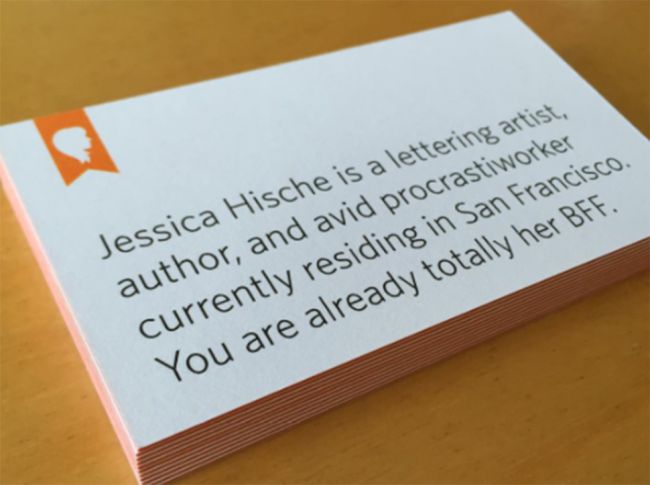 Как сделать визитку в ворде, пошаговая инструкция
Как сделать визитку в ворде, пошаговая инструкцияС помощью программы Microsoft Word можно не только просматривать и редактировать текстовые документы, но и создавать красочные визитки для себя и своей фирмы. Для этого в программе есть всё: набор шаблонов, инструменты для обработки текста и графики. Поэтому, если вы заинтересованы в том, как сделать визитку и не хотите переплачивать за услуги дизайнера, предлагаем ознакомиться со способами самостоятельного создания карточек в программе Microsoft Word 2010 г. Метод будет актуальный и для версий 2007, 2013 и 2016.
Главная задача визитки – это донести информацию до клиента, которая должна быть легко читаемой и лаконичной. Именно в этот момент все люди делают ошибку, наполняя крошечный листочек тучей информацией, которая, по сути, вовсе не нужна.
На визитке одного тона (желательно), который должен соответствовать цвету предлагаемой продукции, необходимо указать Ф.И.О. лица или название компании, логотип фирмы и должность человека, адрес, номер телефона и e-mail. Писать рекламу стоить только на обратной стороне визитки и только при необходимости.
Писать рекламу стоить только на обратной стороне визитки и только при необходимости.
Во время оформления визитки стоит использовать следующие рекомендации:
- Не стоит использовать более 2 шрифтов на одной визитке;
- Шрифт должен совпадать по цвету с фоновым оттенком или логотипом. Допускается отклонение на один тон;
- Размер шрифта – 10-14 (тп). Меньшие буквы не увидят клиенты, большие – сольются с картинкой.
Только грамотно подобрав цвет и шрифт визитки, человек может рассчитывать на то, что её, по крайней мере, прочитают.
Работа со стандартными шаблонами визиток
В любой версии Microsoft Word есть готовые шаблоны визиток. Рассмотрим, как создать визитки с их помощью.
- Открываем текстовый документ. Жмём «Файл», «Создать», выбираем «Визитные карточки».
- Далее необходимо выбрать категорию «Образцы шаблонов», в которых можно посмотреть пример оформления визиток.
- После ознакомления вы можете отредактировать шаблон или приступить к созданию собственной визитки.

Создание визитки с использованием готовых шаблонов
Чтобы создать визитку стоит выполнить первое действие, указанное выше. Далее нужно выбрать категорию. Мы рассмотрим пример с использованием шаблонов из рубрики «Карточки».
Здесь ищем подходящий макет. Если готовые шаблоны вам не подходят, переходим на сайт Microsoft и загружаем новые.
Нажимаем «Скачать» и двойным кликом открываем документ.
В документе будет набор одинаковых шаблонов, доступных для редактирования. Если нажать на каждый из элементов, то отобразятся границы блоков. Вносим свои данные.
Поскольку каждый из блоков придется дублировать, рекомендуем воспользоваться функциями копирования и вставки.
Готовый лист с визитками можно распечатать и разрезать.
Как создать визитки, используя таблицы?
Чтобы создать визитку собственного дизайна в Microsoft Word можно воспользоваться таблицами. Инструкция по выполнению действий следующая.
- Переходим во вкладку «Разметка страницы» и выбираем «Поля». Выставляем «Узкие», которые наибольше подходят для создания таблиц.
- Далее нужно создать ячейки, которые будут служить визитками. Оптимальным будет 10 шт. визиток на одном листе. Поэтому создаем таблицу из 2 столбцов и 5 ячеек. Для этого кликаем «Вставка», «Таблица». Далее либо жмём «Вставить» или рисуем таблицу.
- Нажимаем левой кнопкой мыши на отметке внизу страницы и растягиваем таблицу на весь лист, чтобы получилось 10 одинаковых ячеек.
- Нажимаем правой кнопкой мыши на уголку документа и выбираем «Свойства таблицы».
- Во вкладке «Строка» выставляем высоту 5 см.
- Во вкладке «Столбец» задаём ширину в 9 см.
- Теперь, чтобы убрать отступы, которые создаются автоматически при создании таблицы, стоит в «Свойствах таблицы» во вкладке «Таблица» нажать на кнопку «Параметры».
- В новом окне нужно задать значение «0» для всех полей.
 Только после выполнения данных действий текст будет располагаться равномерно в каждой ячейке.
Только после выполнения данных действий текст будет располагаться равномерно в каждой ячейке.
- Теперь перейдем к созданию самих визиток. Если вы планируете добавить логотип фирмы или какую-то картинку, то стоит её вставить в первую очередь. Желательно, чтобы у картинки не было фона.
- С помощью маркеров располагаем картинку в ячейке визитки. Далее нажимаем правой кнопкой мыши на изображении и выбираем «Обтекание текстом» и кликаем «За текстом». Вводим текст.
- Также цвет шрифта и фон можно изменить. Для изменения цвета шрифта, выделяем текст и нажимаем на кнопку «Изменение цвета текста».
- Цвет заливки можно изменить с помощью специальной кнопки.
- После заполнения визитки данными можно нажать кнопку «Сохранить» или «Печать».
Визитка готова. Таким способом можно сделать карточки для любых целей, не только визитки, но и приглашения, талоны на скидку.
О том, как ещё создать визитки в Ворде смотрите в видео:
Визитка — это носитель контактной информации. Визитки бывают самыми разнообразными по способу печати и материалу. Но есть определенные стандарты, которым визитная карточка должна соответствовать.
Визитки бывают самыми разнообразными по способу печати и материалу. Но есть определенные стандарты, которым визитная карточка должна соответствовать.
На визитке обычно располагают название компании. Имя, фамилию владельца. Его должность и контактную информацию.
Самый распостраненный формат визиток 90х50 мм. Реже встречается 85х55 мм.
Различают три типа визиток:
1. Личные , указывают имя и телефон. Используют в неформальном общении и дружеском знакомстве.
2. На корпоративных не указывается имен и фамилий. Пишется название компани, сфера деятельности, перечень услуг.
3. Деловые содержат личную информацию о владельце, а также название компании и вид деятельности. Испльзуют на официальных встречах, бизнес переговорах.
Как сделать макет визитной карточки , чтобы ее приняли в типографии? Разработка макета стоит недешево. Ознакомившись с этой статьей, вы сами сможете за короткое время сделать профессиональный макет в соответствии с .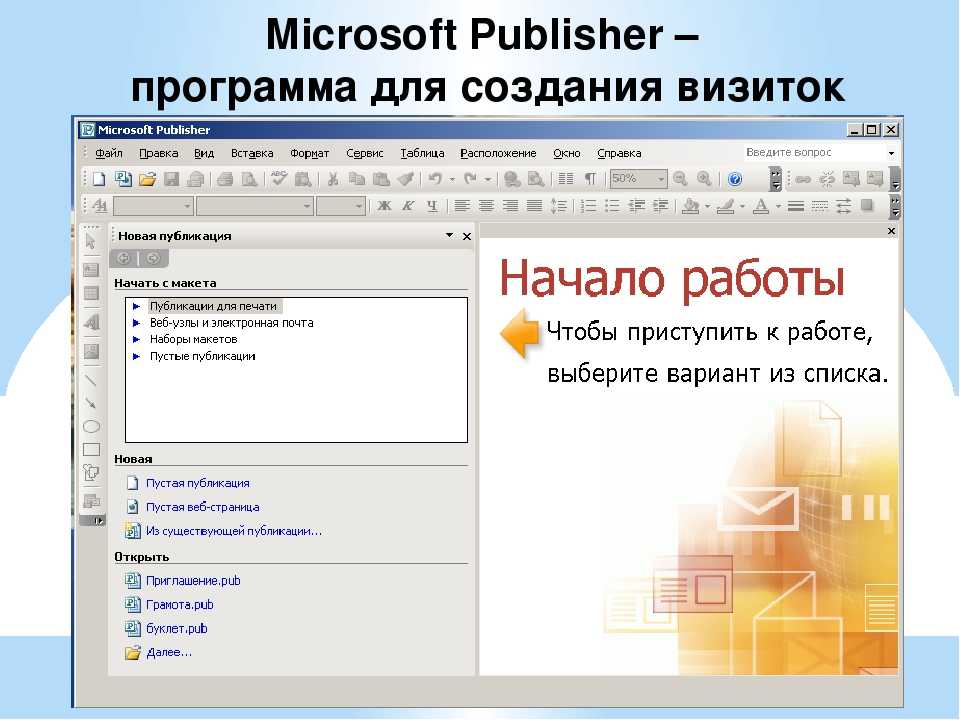
Макет представляет собой электронный файл выполненный по определенным требованиям и подготовленный к печати. Для изготовления макета нужно владеть некоторыми знаниями дизайнерских программ, таких как Photoshop, Illustrator, CorelDraw. В этой статье я хочу научить вас самих создавать макет.
Для начала работы нужно скачать файл, в котором произведены все необходимые настройки.
Далее нужно его открыть с помощью соответствующей программы. Ниже приведен экран программы Illustrator. Макет визитки имеет размер 94х54 мм. Лишние 2 мм по периметру называются вылетами и срезаются при изготовлении визитки. Макет создан в цветовой палитре .
Редактируем файл, меняя текст, добавляя изображения. Более подробно о том как сделать подобный макет вы можете посмотреть в видеоуроке.
Смотрите видео урок по созданию данного макета КАФЕ-БАР:
Обратите внимание на то, что при печати по краям визитки срезается по 2 мм. Не стоит размещать важные элементы под самый край. В данном макете визитки текст (или другие полезные элементы) нужно размещать на 5-7 мм от края.
В данном макете визитки текст (или другие полезные элементы) нужно размещать на 5-7 мм от края.
Сохраняем визитку в формате PDF.
Файл готов к печати его можно и отправлять в типографию!
(Visited 6 631 times, 1 visits today)
Каждый человек, что занимается бизнесом и работающий тет-а-тет с клиентами, должен носить с собой визитную карту. Визитка, на которой указаны контактные данные и инициалы, поможет сэкономит время при работе с клиентом и покажет уровень профессионализма. Для изготовления дизайна карточки не обязательно обращаться в типографию и платить за это деньги. В статье мы расскажем как сделать визитку на компьютере самому.
Microsoft Word
Функционал Microsoft Word не ограничивается набором текста и его форматированием. Используя эту программу, можно за короткое время оформить визитку и пустить в печать. Для работы используем редактор Microsoft Word 2013:
- Сперва выберите фон будущей карточки. Скачайте картинку с интернета или используйте ранее заготовленную.

- Откройте Word → Вставка → Рисунки → Вставьте рисунок.
- Сделайте нужные пропорции. Для этого: ПКМ по картинке → Формат рисунка → Обрезка.
- Выставляем ширину — 5,3 см, длину — 8,6 см. Если нужно, переверните изображение. Зайдя в Макет и свойства → Эффекты, наложите фильтры на фото, что бы фон выглядел эффектнее.
- Фон готов, теперь приступаем к надписи. Пишем нужную информацию рядом с картинкой.
- После ПКМ по фону → Обтекание текстом → За текстом → Размещаем текст там где нужно.
За пять минут работы, получаем готовую основу для визитки.
Онлайн сервисы
Бесплатные онлайн сервисы позволяют сделать визитку используя только браузер. Мы поговорим о двух наиболее популярных и простых в использовании.
Логастер
Высокую позицию в русскоязычном сегменте онлайн-сервисов занимает Логастер . Особенно выручает он тех, кто только начинает свой бизнес. Прежде, чем создавать визитку на Логастере, вам необходимо создать логотип. Разнообразие иконок и шрифтов позволяет создать очень красивые и интересные логотипы, на основании которых и создаются визитки.
Разнообразие иконок и шрифтов позволяет создать очень красивые и интересные логотипы, на основании которых и создаются визитки.
Итак, давайте пошагово рассмотрим процесс создания визиток с помощью этого сервиса.
- Создайте логотип и зарегистрируйтесь на сайте.
Для создания логотипа необходимо всего только ввести название компании и, если требуется, слоган. Далее выберите понравившийся логотип и сохраните. - Подберите макет визитки и внесите свои персональные данные.
- Оплатите дизайны, которые вам понравились, чтобы получить возможность его скачать
Визитка
Также популярностью пользуется онлайн программа «Визитка». Создание визиток в ней происходит следующим образом.
Важно! Кроме текстовых и онлайн редакторов, визитки создаются в графических программах, например Paint, Photoshop.
Видеоинструкция
Наглядный пример, как создать карточку в графическом редакторе Photoshop.
В том числе и не совсем тривиальных, как для обычного текстового редактора. В Ворде вы можете не только работать с документами, писать научные работы, статьи или отчёты, но и, например, самостоятельно создать себе визитную карточку. Хотя в наше время их используют уже не так часто, как раньше, но всё равно это удобно и полностью не изжило себя. Существуют более продвинутые графические редакторы, которые позволяют нарисовать карточку значительно качественнее, но, подобные программы стоят не дёшево, а для работы в них нужно обладать специальными знаниями. В Ворде можно сделать вполне приличную визитную карточку за несколько минут. В этой статье подробно рассмотрим, как сделать визитку в Word. Давайте разбираться. Поехали!
В Ворде вы можете не только работать с документами, писать научные работы, статьи или отчёты, но и, например, самостоятельно создать себе визитную карточку. Хотя в наше время их используют уже не так часто, как раньше, но всё равно это удобно и полностью не изжило себя. Существуют более продвинутые графические редакторы, которые позволяют нарисовать карточку значительно качественнее, но, подобные программы стоят не дёшево, а для работы в них нужно обладать специальными знаниями. В Ворде можно сделать вполне приличную визитную карточку за несколько минут. В этой статье подробно рассмотрим, как сделать визитку в Word. Давайте разбираться. Поехали!
В текстовом редакторе можно выполнять множество задач
Начать нужно с установки параметров страницы. Для этого перейдите на вкладку «Макет» и установите поля 1 см или немного меньше. Далее, нужно создать таблицу. Откройте вкладку «Вставка» и создайте таблицу размерности 2х5, то есть 2 колонки и 5 строчек. Следующим шагом будет задать параметры высоты и ширины для карточки. За стандарт приняты значения 9 см по ширине и 5 см по высоте. Вы можете пренебречь этим, сделав визитку такого размера, какого пожелаете. Только имейте в виду, что все визитницы и специальные отделения в других аксессуарах рассчитаны именно на такой формат. Зададим нужные значения. Выделите таблицу и откройте её свойства. Перейдя во вкладку «Строка», отметьте птичкой пункт «Высота» и введите значение высоты (в нашем случае это 5 см). Затем во вкладке «Столбец» отметьте птичкой пункт «Ширина» и введите соответствующее число (например, 9 см). Не забудьте подтвердить введённые параметры.
За стандарт приняты значения 9 см по ширине и 5 см по высоте. Вы можете пренебречь этим, сделав визитку такого размера, какого пожелаете. Только имейте в виду, что все визитницы и специальные отделения в других аксессуарах рассчитаны именно на такой формат. Зададим нужные значения. Выделите таблицу и откройте её свойства. Перейдя во вкладку «Строка», отметьте птичкой пункт «Высота» и введите значение высоты (в нашем случае это 5 см). Затем во вкладке «Столбец» отметьте птичкой пункт «Ширина» и введите соответствующее число (например, 9 см). Не забудьте подтвердить введённые параметры.
После этого всё в том же окне свойств таблицы кликните по кнопке «Параметры». Там необходимо установить поля всех ячеек по умолчанию 0 см. Далее уберите ненужные разделительные линии, оставив только те, по которым вы будете вырезать визитки. Можно сделать границы светлыми, чтобы их было видно, когда вы будете вырезать карточки , но при этом гораздо меньше будут заметны на уже сделанной визитке. Чтобы сделать это, выберите «Границы и заливка» в разделе «Формат» и укажите «Все» в пункте «Тип». Цвет установите любой, светлых тонов. Установите ширину в четверть сантиметра.
Чтобы сделать это, выберите «Границы и заливка» в разделе «Формат» и укажите «Все» в пункте «Тип». Цвет установите любой, светлых тонов. Установите ширину в четверть сантиметра.
Теперь, когда основа сделана, переходим к тексту. Введите ФИО, название компании, должность и контакты, которые считаете нужными указать. Текст должен быть читабельным, поэтому не следует использовать изощрённые шрифты, которые могут усложнить распознавание букв. Также не забывайте делать отступы, чтобы вся информация не располагалась прямо возле границ.
После того как вы ввели текст в ячейку, необходимо заполнить и все остальные. Эта задача решается простым копированием. Чтобы ускорить процесс , трижды кликните по ячейке с текстом, установив курсор на последней строке, и зажмите Ctrl, держа клавишу зажатой, вы можете перетаскивать выделенный текст в ячейку, затем выделить уже две, четыре, шесть, и так далее. Такой подход значительно ускорит процесс, если вы собираетесь распечатать большое количество карточек.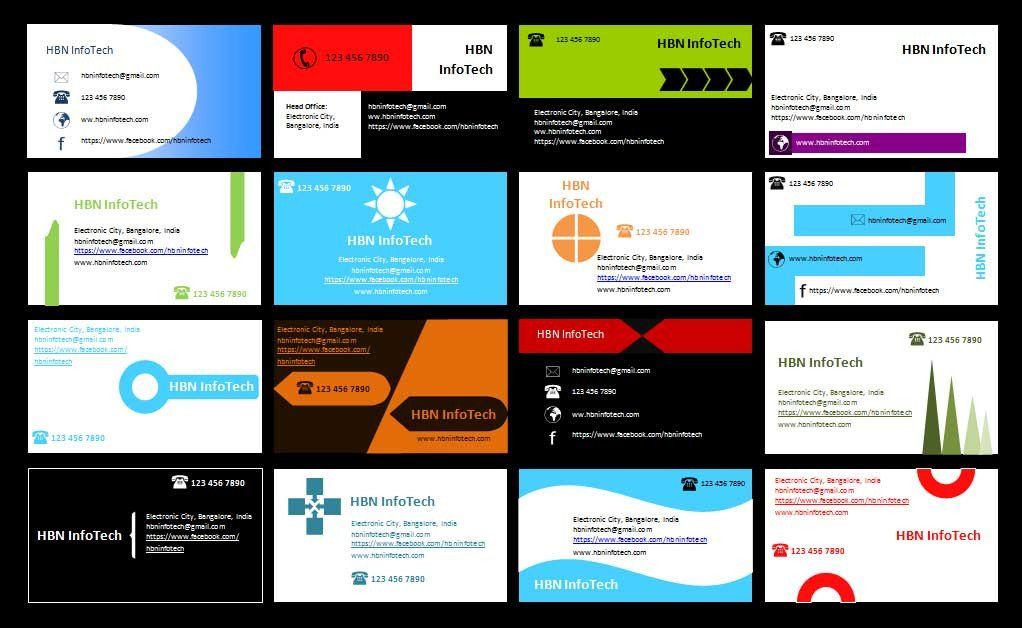 Обратите внимание, что для печати следует использовать плотную бумагу. Следует понимать, что создать действительно красивую и серьёзную визитку в Ворде не получится, и в таком случае лучше обратиться в типографию.
Обратите внимание, что для печати следует использовать плотную бумагу. Следует понимать, что создать действительно красивую и серьёзную визитку в Ворде не получится, и в таком случае лучше обратиться в типографию.
MS Word дает возможность не только выполнять и оформлять офисные документы.
При помощи встроенных в Word шаблонов и их обычных элементов на специальной панели Вы получите возможность создавать различного рода документы, в том числе и карточки для себя или какой-либо компании.
Microsoft Word содержит в себя все нужные для этого параметры, с помощью которых можно подойти к созданию визиток.
После перечисленных способов и приемов, Вам не понадобятся даже специальные программы и агентства по созданию визитных карточек.
Большая часть времени при создании открыток, карточек или визиток отнимает именно дизайн.
Обычно, текстуры и другие фоновые изображения, включая шрифты и прочее, выбираются очень долго. Все эти элементы должны сочетаться и максимально дополнять друг друга.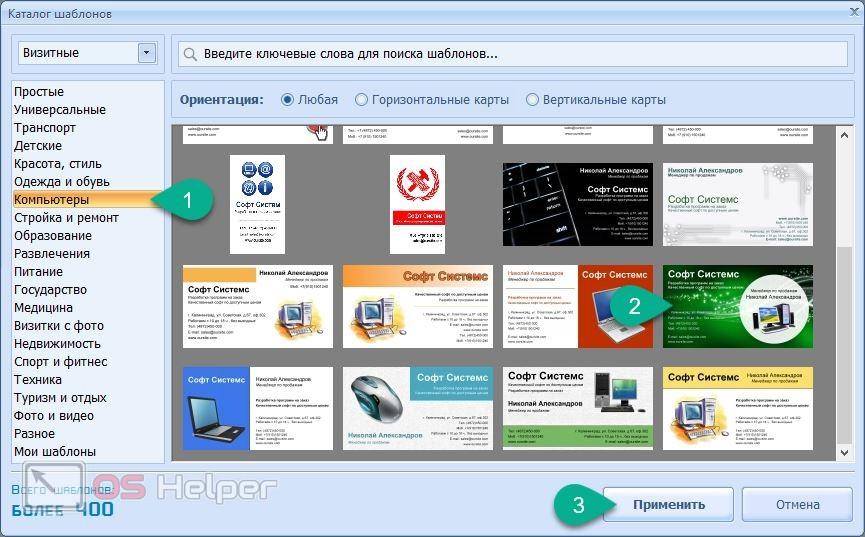
Выбор цвета на фон — это далеко не простое добавление на фон сугубо вашего любимого оттенка.
Как выбрать цвет визитки, общие правила и ориентация:
— учтите аудиторию, на которую изготавливаются визитки;
— учтите тот факт, что цвет должен соответствовать деятельности или продукту;
— учтите значение выбранного оттенка и его восприятия человеком.
Как правило, визитка, небольшого размера, а значит использование множества цветов и текстур с текстом лучше избегать.
Вся информация излагается в четкой форме. Отразите наименование организации, имя представителя организации, его должности, внесите адрес, контактную информацию и логотип компании.
Следует опираться на следующие рекомендации при выборе текста и шрифтов:
— не следует использовать более двух разнообразных шрифтов. Надписи желательно выполнять в одном стиле, чтобы человек не отвлекался;
— можно использовать «шрифтовые семьи», чтобы сопоставить друг с другом различные формы символов;
— цвет текста (шрифта) должен «смотреться» или контрастировать с оттенком или изображением на фоне визитки;
— размер букв должен быть приемлемым, от 10 до 14 тп.
Каждая версия Word включает в себя определенное количество, уже готовых шаблонов для создания определенных элементов: визиток, титульных листов, открыток, брошюр для рекламы и т.п.
Чтобы перейти к встроенным шаблонам по созданию визиток, перейдите в пункт «Создать».
Найдите вкладку «Рекомендованные» и выберите среди предложенных рекомендаций нужный тип документа и дизайн в целом. Нажмите на него и откройте в новом окне Ворда.
Чаще всего дизайн визиток расположен полностью по листу, порядка 8 — 10 копий на один лист формата А4.
Если в Word отсуствуют некоторые шаблоны, либо их вообще нет — перейдите на официальный сайт майкрософт и докачайте их.
Требуемые для нас визитки могут быть найдены в специальном разделе на официальном сайте «Карточки»
Пользователь Майкрософт Ворд может получить доступ к этим базам онлайн. Чтобы сделать это, войдите в программу и попробуйте создать документ выбрав вкладку «Карточки»
Чтобы сделать это, войдите в программу и попробуйте создать документ выбрав вкладку «Карточки»
Конечно же, чтобы выполнить это действие понадобится соединение с интернетом. Подождите некоторое время, пока прогрузятся существующие дизайны к определенной категории.
Выберите требуемый дизайн из предложенного списка и создайте документ соответствующей кнопкой.
Теперь файл открыт в требуемом режиме. В этом режиме Вы сможете исправить и изменить визитку по своему вкусу
Для использования уже заранее продуманного, то есть полностью готового дизайна из интернета, следует скачать шаблон, который обычно находится в расширении.doc или.docx. Открыть такой тип файла можно в любой версии ворда.
Скачайте и после откройте требуемый шаблон, внесите все необходимые поправки в информацию, которая уже есть в визитке.
После изменения всех необходимых пунктов можно переходить к печати документа.
Совет : чтобы во время печати не были нарушены основные параметры страницы, лучше всего визитки сохранять в формате PDF.
Большим достоинством работы со стандартными шаблонами является их разноплановость и универсальность. Они могут быть использованы на любых версия МС Ворд.
Если на ПК установлены не все шрифты, то иначе могут выглядеть только определенные надписи.
Для того, чтобы создать новую визитку самому, без шаблона, можно использовать обычные таблицы, либо созданием специального элемента в режиме «Полотно».
Мы рассмотрим этот метод.
Перед созданием задайте требуемую разметку документа. Специально для этого нажмите на вкладку «Макет». Далее выберите все необходимые параметры полей. В следующем выпадающем списке следует выбрать «Узкие».
Предоставленный тип лучше всего подходит для открыток и карточек.
Теперь нарисуйте, либо создайте таблицу состоящую из двух столбцов и пяти строчек.
Созданная Вами таблица станет контуром для ваших карточек. Растяните созданную таблицу на весь лист.
Перейдите в «Свойства» таблицы и выставьте высоту в 5 см, а ширину в 9 см.
Убираем отступы, которые автоматически задались после создания таблицы. Удалить их нужно для того, чтобы надписи отображались равномерно в каждой из ячеек.
Войдите в свойства, а после параметры таблицы. Для полей нужно задать значение «0 см». Сохраните изменения.
Теперь создаем текст визиток. Но для начала выравняйте все символы при помощи линейки в ворде
Текст может быть установлен в поле визитки по вашему усмотрению.
Для создания фона, нажмите ПКМ в свободную ячейку. А далее откройте специальное окно «Заливки» и выберите лучший фон.
Для добавления в поле визитки логотип или картинки, нужно воспользоваться вкладкой «Вставка», а после выбрать рисунок или фигуры.
Чтобы повторить (скопировать) уже созданный дизайн, выделите таблицу и при помощи клавиш копирования CTRL + C вставьте его в оставшиеся строки с помощью комбинации клавиш CTRL + P.
Логотип придется переносить в отдельную ячейку.
Для создания визиток в Ворд 2007 нужно перейти во вкладку «разметка страницы». Выбрать «Поля», а после выбрать «Узкое поле».
Использование предлога in в английском языке
Употребление и произношение in
Как правильно оформить визитку: советы начинающему предпринимателю
Автор Михаил Адамов На чтение 6 мин Просмотров 9.5к. Обновлено
Как видно из практики, визитка – довольно действенный бизнес инструмент, работающий не хуже, чем реклама на экранах. Правильно оформленная визитка сможет привлечь не одну сотню потенциальных клиентов, многие из которых готовы будут сделать заказ. Какие же главные требования к оформлению деловой визитки? Как и где сделать визитку самостоятельно? Об основных программах для оформления макета читайте на сайте crediti-bez-problem.ru
Какие же главные требования к оформлению деловой визитки? Как и где сделать визитку самостоятельно? Об основных программах для оформления макета читайте на сайте crediti-bez-problem.ru
- Правила оформления визитки
- Образцы оформления
- В какой программе оформить макет визитки?
- Как самому сделать макет визитки?
Делаем визитку деловую самостоятельно: правила оформления визитки
С помощью визитки предприниматель может легко донести информацию о своем бизнесе и о себе не только своим партнерам, но и определенному кругу людей, тем, кому это будет интересно.
Но чтобы добиться успешного результата, важно придерживаться правил ее оформления:
- Текстовая часть
Текста должно быть немного. Достаточно вкратце охарактеризовать сферу деятельности компании или ИП, указать название фирмы или ФИО предпринимателя (выделив это жирным шрифтом), внести несколько контактов, адресную часть, e-mail, ссылку на сайт. С обратной стороны визитки можно расположить небольшой список товаров и услуг, предлагаемых компанией, но это в крайнем случае. Не стоит перегружать карточку текстом. Лаконичность, четкость и информативность – основные заповеди составления правильной визитки.
С обратной стороны визитки можно расположить небольшой список товаров и услуг, предлагаемых компанией, но это в крайнем случае. Не стоит перегружать карточку текстом. Лаконичность, четкость и информативность – основные заповеди составления правильной визитки.
- Шрифты
Для оформления визитки и с эстетической точки зрения положено использовать не более 2 шрифтов, иначе это может раздражать. Интересных шрифтов много, но если пытаться уместить их в одну карточку, то она будет напоминать попытку ребенка поработать в графическом редакторе. К слову, правильно оформленная визитка должна вызывать положительные эмоции.
- Расположение элементов
Очень важно расположить текст и графику на визитной карточке в правильном порядке и на своих местах:
- На деловой визитке в верхней части размещается название компании и рядом с ним ее логотип. Строчкой ниже следуют фамилия, имя и отчество ее владельца.
 Под ними – занимаемая должность. Затем контактные данные и все. Больше ничего добавлять не нужно. Не стоит также злоупотреблять графикой.
Под ними – занимаемая должность. Затем контактные данные и все. Больше ничего добавлять не нужно. Не стоит также злоупотреблять графикой. - На корпоративной визитке печатаются: название компании, адресная часть и телефоны. Обычно ее вручают вместе с деловой визитной карточкой в целях рекламы.
- Что касается личной визитки, то к ее оформлению особых требований нет. Можно указать только имя и фамилию, телефон и e-mail, добавить свою фотографию.
Совет: При самостоятельном изготовлении карточки в графическом редакторе необходимо удостовериться, что текст не выходит за линии ограничения (поля), поскольку это может привести к урезанию букв.
- Цветовая гамма
Что касается цветности, то в деловых визитках приветствуется однотонность и монохромность. Благодаря этому внимание читающего не рассеивается по всему полю, а концентрируется на деталях. Если у компании имеются свои фирменные цвета, то желательно использовать их в дизайне карточки. Игра цветом в визитках допустима только для стилистов, дизайнеров, художников и так далее.
Игра цветом в визитках допустима только для стилистов, дизайнеров, художников и так далее.
Для справки: После набора текста для карточки не забудьте проверить его на орфографию и опечатки. Даже небольшая ошибка на визитке может перечеркнуть все труды и надежды.
Как должна выглядеть настоящая визитка: образцы оформления
Основная цель изготовления визиток – побуждение клиентов и партнеров к дальнейшему сотрудничеству. У человека, получившего ее должно сложиться хорошее мнение об организации. Именно поэтому визитке надлежит выглядеть дорого и изящно, для чего ее лучше печатать на дизайнерской бумаге. Тиснение, шелкография или тесьма помогут превратить визитку в произведение искусства. Ее стандартный размер – 90х50 мм.
Для удобства заказчиков в ней должна отражаться специализация, с которой связан предприниматель.
Деловая визитка может выглядеть так:
Для корпоративной визитки подойдет следующее оформление:
Образец оформления личной визитки:
В какой программе можно оформить макет визитки?
Разработку макета визитной карточки можно выполнять во многих программах, позволяющих вводить текст и графику. Все зависит от сложности дизайна. Если начинающий предприниматель желает оформить визитку своими руками, то он может воспользоваться такими программами, как MS Word, Photoshop, CorelDRAW, Мастер визиток, онлайн-сервисами (Business Card Generator, Print Click, Visit-ka и другие). Даже простой редактор Microsoft Paint поможет в создании визитки.
Все зависит от сложности дизайна. Если начинающий предприниматель желает оформить визитку своими руками, то он может воспользоваться такими программами, как MS Word, Photoshop, CorelDRAW, Мастер визиток, онлайн-сервисами (Business Card Generator, Print Click, Visit-ka и другие). Даже простой редактор Microsoft Paint поможет в создании визитки.
Возможности графических программ и их особенности приведены в сравнительной таблице:
| Наименование сервиса | Возможности сервиса | Особенности программы |
| Microsoft Paint | Позволяет выбрать шрифт, провести прямые линии, набрать текст, задать размер изображения. | Нельзя поменять текст и исправить ошибки. Приходится создавать новый макет. |
| MS Word | Предусмотрены изменение шрифта, обработка текста и графики. Готовая визитка отправляется на печать. | Имеется много готовых шаблонов. Можно менять текст даже при наличии изображения. Можно менять текст даже при наличии изображения. |
| Photoshop | Можно изменять шрифт, фоновые изображения, создавать макеты любой сложности. | Требуется регистрация, программа платная. Визитки сохраняются в форматах pdf, tlff, jpeg, pds. |
| CorelDRAW | Это мощный графический редактор, позволяющий совмещать фотографии и рисунки. Имеется большая база шрифтов и легкое форматирование. | Получается высокое качество изображений. Программа используется профессионалами. |
| Мастер визиток | Возможен выбор шаблонов, редактирование макета, создание собственного стиля. | Предлагается свыше 150 шаблонов визиток. Можно быстро создавать макет. |
| Business Card Generator | Достаточно ввести ссылку на логотип компании, контактную информацию, установить размер и тип шрифта. | Не требуется регистрация. Предлагается множество шаблонов. Макет выполняется в pdf. |
| Visit-ka | Можно добавлять шрифт и фоновые изображения, вставлять логотип. | Предусмотрено создание визитки с наложением графики и подписей. |
Как самому сделать макет визитки: пошаговая инструкция оформления визитки в Ворде с использованием шаблонов
Любая из версий Microsoft Word предлагает пользователям встроенные наборы уже готовых шаблонов для визиток. При работе с программой можно самому создавать макеты, используя широкий функционал редактора.
- Чтобы просмотреть образцы шаблонов, открываем текстовый документ, нажимаем на «Файл» ð«Создать» ð«Визитные карточки».
- В открывшемся окне выбираем «Образцы шаблонов». Любой из них можно отредактировать. Приступаем к созданию визитки.
- Нажимаем на файл «Карточки» выбираем подходящий шаблон, 2 раза кликаем по клавише «Скачать».
- Открывается файл со схожими шаблонами для редактирования. При наведении курсора на каждый из элементов отображаются границы блоков.
 Вносим изменения.
Вносим изменения. - Первым делом вставляем в карточку логотип компании или другую картинку. Желательно, чтобы у нее не было фона.
- Затем на любой части изображения нажимаем правую кнопку мышки ð «Обтекание текстом» ð «За текстом». Печатаем текст.
- При необходимости цвет шрифта можно изменить. Выделяем текстовую часть и нажимаем клавишу «Изменение цвета текста». Таким способом меняется и цвет заливки.
- После внесения всех необходимых данных визитка сохраняется или отправляется на печать.
С помощью программы MS Word помимо визиток можно создавать приглашения, скидочные талоны, билеты. Но это начальный уровень. К примеру, часто встречающееся тиснение на визитках в ворде не сделаешь. Профессионалы используют совсем другие программы, оборудование, дизайн, бумагу.
Как сделать самой визитку. Как самому сделать визитку на компьютере с помощью программ
В том числе и не совсем тривиальных, как для обычного текстового редактора. В Ворде вы можете не только работать с документами, писать научные работы, статьи или отчёты, но и, например, самостоятельно создать себе визитную карточку. Хотя в наше время их используют уже не так часто, как раньше, но всё равно это удобно и полностью не изжило себя. Существуют более продвинутые графические редакторы, которые позволяют нарисовать карточку значительно качественнее, но, подобные программы стоят не дёшево, а для работы в них нужно обладать специальными знаниями. В Ворде можно сделать вполне приличную визитную карточку за несколько минут. В этой статье подробно рассмотрим, как сделать визитку в Word. Давайте разбираться. Поехали!
В Ворде вы можете не только работать с документами, писать научные работы, статьи или отчёты, но и, например, самостоятельно создать себе визитную карточку. Хотя в наше время их используют уже не так часто, как раньше, но всё равно это удобно и полностью не изжило себя. Существуют более продвинутые графические редакторы, которые позволяют нарисовать карточку значительно качественнее, но, подобные программы стоят не дёшево, а для работы в них нужно обладать специальными знаниями. В Ворде можно сделать вполне приличную визитную карточку за несколько минут. В этой статье подробно рассмотрим, как сделать визитку в Word. Давайте разбираться. Поехали!
В текстовом редакторе можно выполнять множество задач
Начать нужно с установки параметров страницы. Для этого перейдите на вкладку «Макет» и установите поля 1 см или немного меньше. Далее, нужно создать таблицу. Откройте вкладку «Вставка» и создайте таблицу размерности 2х5, то есть 2 колонки и 5 строчек. Следующим шагом будет задать параметры высоты и ширины для карточки.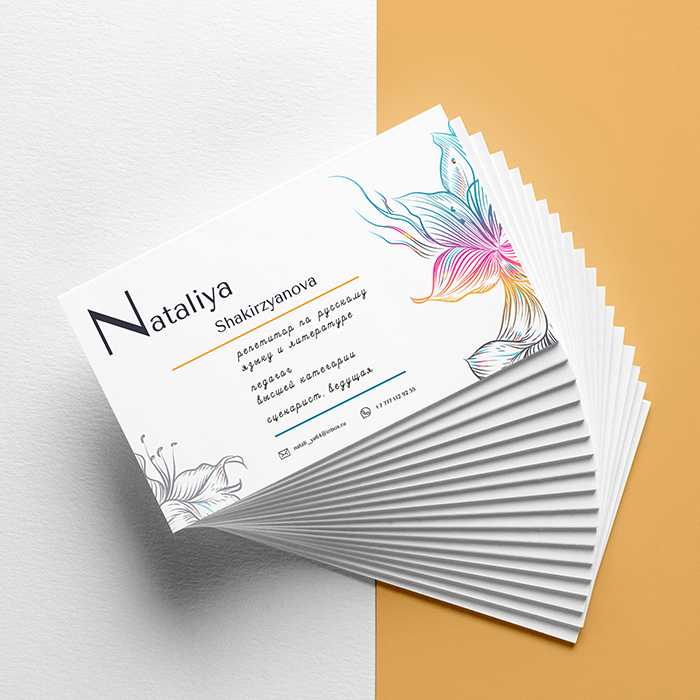 За стандарт приняты значения 9 см по ширине и 5 см по высоте. Вы можете пренебречь этим, сделав визитку такого размера, какого пожелаете. Только имейте в виду, что все визитницы и специальные отделения в других аксессуарах рассчитаны именно на такой формат. Зададим нужные значения. Выделите таблицу и откройте её свойства. Перейдя во вкладку «Строка», отметьте птичкой пункт «Высота» и введите значение высоты (в нашем случае это 5 см). Затем во вкладке «Столбец» отметьте птичкой пункт «Ширина» и введите соответствующее число (например, 9 см). Не забудьте подтвердить введённые параметры.
За стандарт приняты значения 9 см по ширине и 5 см по высоте. Вы можете пренебречь этим, сделав визитку такого размера, какого пожелаете. Только имейте в виду, что все визитницы и специальные отделения в других аксессуарах рассчитаны именно на такой формат. Зададим нужные значения. Выделите таблицу и откройте её свойства. Перейдя во вкладку «Строка», отметьте птичкой пункт «Высота» и введите значение высоты (в нашем случае это 5 см). Затем во вкладке «Столбец» отметьте птичкой пункт «Ширина» и введите соответствующее число (например, 9 см). Не забудьте подтвердить введённые параметры.
После этого всё в том же окне свойств таблицы кликните по кнопке «Параметры». Там необходимо установить поля всех ячеек по умолчанию 0 см. Далее уберите ненужные разделительные линии, оставив только те, по которым вы будете вырезать визитки. Можно сделать границы светлыми, чтобы их было видно, когда вы будете вырезать карточки , но при этом гораздо меньше будут заметны на уже сделанной визитке. Чтобы сделать это, выберите «Границы и заливка» в разделе «Формат» и укажите «Все» в пункте «Тип». Цвет установите любой, светлых тонов. Установите ширину в четверть сантиметра.
Чтобы сделать это, выберите «Границы и заливка» в разделе «Формат» и укажите «Все» в пункте «Тип». Цвет установите любой, светлых тонов. Установите ширину в четверть сантиметра.
Теперь, когда основа сделана, переходим к тексту. Введите ФИО, название компании, должность и контакты, которые считаете нужными указать. Текст должен быть читабельным, поэтому не следует использовать изощрённые шрифты, которые могут усложнить распознавание букв. Также не забывайте делать отступы, чтобы вся информация не располагалась прямо возле границ.
После того как вы ввели текст в ячейку, необходимо заполнить и все остальные. Эта задача решается простым копированием. Чтобы ускорить процесс , трижды кликните по ячейке с текстом, установив курсор на последней строке, и зажмите Ctrl, держа клавишу зажатой, вы можете перетаскивать выделенный текст в ячейку, затем выделить уже две, четыре, шесть, и так далее. Такой подход значительно ускорит процесс, если вы собираетесь распечатать большое количество карточек. Обратите внимание, что для печати следует использовать плотную бумагу. Следует понимать, что создать действительно красивую и серьёзную визитку в Ворде не получится, и в таком случае лучше обратиться в типографию.
Обратите внимание, что для печати следует использовать плотную бумагу. Следует понимать, что создать действительно красивую и серьёзную визитку в Ворде не получится, и в таком случае лучше обратиться в типографию.
- Макет визитки
- Плотная бумага
- Принтер
- Металлическая линейка
- Канцелярский нож
- Прозрачная клеящаяся пленка
Создание визитки своими руками можно разделить на следующие стадии:
- Подготовка макета визитки
- Размещение макета визитки на листе бумаги
- Распечатка
- Ламинирование (если необходимо)
- Нарезка визиток
Подготовка макета визитки
На данном этапе изготовления визитки мы выбираем, какой будет наша будущая визитка. Её стиль, цвет, информация. Если на данном этапе свалять дурака то может выйти так, что все дальнейшие действия будут пустой тратой сил и времени. Вообще тема создания дизайна визиток слишком обширна и разнообразна чтобы уместить ее в этой статье.
Варианты создания макета визитки:
- Создание макета с нуля в графических редакторах. Например Photoshop, CorelDraw, Paint и прочих.
- Редактирование уже готовых шаблонов в тех же Photoshop и CorelDraw.
- С помощью специальных программ.
- Онлайн конструкторы визиток.
У каждого из этих вариантов есть свои достоинства и недостатки. Но как уже сказал это слишком объемные темы, чтобы умещать их в эту статью. Допустим вы выбрали готовой шаблон на сайте сайт, отредактировали его под свои нужды и сохранили в формате JPG.
Размещение отредактированного шаблона визитки на листе бумаги
От того как поместить визитку на листе зависит сколько экземпляров получится распечатать за раз. Самым оптимальным будет 10 штук при книжной ориентации листа и 12 при альбомной. Я всегда выбираю вариант с 12 визитками на лист бумаги. Обычно для размещения визиток я использую MicrosoftWord или CorelDraw.
Размещение визитки на листе с помощью Microsoft Word
- Создаем новый файл и выбираем альбомную ориентацию.

- Изменяем размер полей. Верхние и нижнее делаем по 0,45 см. Правое и левой по 1,5 см.
- Создаем таблицу на 3 столбца и 4 строки.
- Выделяем всю таблицу и на вкладке Макет нажимаем кнопку свойства. Появилось окошко “Свойства таблицы”.
- На вкладке Таблица нажимаем кнопку Параметры. В появившемся окне все поля таблицы делаем равными 0 и убираем галочки, если таковые имеются.
- На вкладке Строка делаем значение высоты равным 5 см и режим точно. На вкладках Столбец и Ячейка делаем ширину ровно по 9 см.
- Теперь вставляем в ячейку таблицы готовый шаблон визитной карточки. Сделать это легко. Достаточно скопировать макет с помощью клавиш “Ctr+C” и вставить в необходимую ячейку комбинацией клавиш “Ctr+V”
- Кликаем левой кнопкой мыши по вкладке Формат и заходим в меню изменения размера рисунка. В окне Разметка на вкладке Размер убираем галочки сохранения пропорций и задаем размеры: высота-5см, ширина-9см.
- Копируем отредактированное изображение в остальные ячейки таблицы.

Вот и все. Теперь файл с правильно размещенными визитками можно пускать в печать. Для тех кто не понял как разместить макет визитки на лист с помощью программы MicrosoftWord или просто хочет сэкономить время ниже ссылка на уже готовый файл. Скачать разметку на 12 визиток в Word В него осталось только поместить изображение, т.е. выполнить пункты 7, 8 и 9.
Размещение визитки на листе с помощью CorelDraw
Вариант с CorelDraw еще проще и быстрее чем с офисом, поэтому мне он нравится больше. Итак:
- Создаем новый документ формата A4 горизонтальной ориентации.
- Копируем в документ готовый шаблон (Ctr+C , Ctr+V) и задаем размеры изображения 90 мм и 50 мм.
- Размещаем шаблон визитки как на изображении выше.
- Выбираем нашу визитку и нажимаем комбинацию клавиш Alt+F7. С правой стороны (если вы не меняли положения меню) появилось меню Преобразования. С его помощью сначала делаем 2 копии правее. Выделяем получившиеся 3 визитки и делаем еще 3 копии вниз.

- Если необходимо выделяем все 12 визиток получившихся на листе и выравниваем так, чтобы верхнее поле было примерно равно нижнему, а левое правому.
Вот и все, можно печататься. Советую попробовать оба способа и решить какой более удобный. Так же на сайте есть видео курс по созданию визиток в CorelDraw .
Печать визитки на принтере
Теперь перейдем к печати визиток. Принтер для печати визиток подойдет любой, хоть струйный хоть лазерный. Я дома для себя отлично печатаю визитки на струйном принтере CANON Pixma MG5340. Однажды у меня кончилась краска, а визитки были в край нужны, и пришлось обратиться в рекламное агентство. И каково же было мое удивление, когда они мне начали печатать визитки точно на таком же принтере! Но если принтер для визиток подойдет любой, то с бумагой это уже не так. Простая офисная бумага не подойдет. Визитка она на то и визитка, что отличается от обрывка газеты с записанным на него номером. Советую для визиток использовать бумагу плотностью от 200 г/м2 . Как то раз приходилось печать визитки на бумаге плотностью 160 г/м2, но получились они уж больно “жидкими”.
Как то раз приходилось печать визитки на бумаге плотностью 160 г/м2, но получились они уж больно “жидкими”.
Ламинация визитки в домашних условиях
Перед тем как приступить к нарезке визиток их можно заламинировать. Для этого не обязательно идти в магазины канцтоваров или другие места, где есть машинка для ламинации и ламинируют за деньги. Все можно сделать в домашних условиях. Для того чтобы самостоятельно дома заламинировать визитку потребуется прозрачная пленка с клейкой основой. Это может быть прозрачный Oracal, либо пленка для оклеивания учебников (продается в магазинах канцтоваров). Если будите покупать пленку для оклеивания учебников будьте внимательны, она бывает двух видов: с клеящимся слоем и термо (клеится при помощи утюга). Нам нужна та, что с клеящимся слоем . Когда пленка уже в наличии нужна нарезать ее под размер листа А4 и аккуратно приклеивать. С первого раза может получится не идеально, но после нескольких попыток придет понимание что и как делать. Замечу, что ламинация визиток вовсе не обязательная процедура и без нее вполне можно обойтись, особенно если взята бумага с хорошей плотностью.
Замечу, что ламинация визиток вовсе не обязательная процедура и без нее вполне можно обойтись, особенно если взята бумага с хорошей плотностью.
Нарезка визиток
Вот и добрались к заключительному этапу изготовления визиток дома — нарезке. Чтобы нарезать распечатанные визитки было бы очень здорово использовать специальные резаки для бумаги. Вот ссылка чтобы было понятно что я имею ввиду – резаки для бумаги . Специальные резаки мало того что очень сэкономят время, ведь нарезка на мой взгляд это самое утомительное в изготовлении визиток, но резать визитки с их помощью намного безопасней. Как видно цены на эти резаки немного кусачие. Поэтому воспользуемся металлической линейкой и канцелярским ножом. Помимо линейки и ножа рекомендую на стол где будет происходить резка положить стекло, оргстекло или что то еще чтобы не повредить поверхность стола (я режу визитки на металлической крышке корпуса от старого системного блока компьютера). Линейка нужна металлическая , желательно 30-40 см(маленькую придется переставлять, а большая может быть неудобной). Если использовать линейку из пластика или дерева, то канцелярский нож будет оставлять на ней засечки, из-за чего визитку будут получаться неровными. Еще небольшой лайфхак по поводу линейки. Чтобы линейка не соскальзывала и не съезжала на ее обратную сторону можно приклеить мелкую наждачную бумагу. Необязательно по всей длине, достаточно 3-4 небольших кусочков. ВНИМАНИЕ! При резке канцелярским ножом будьте очень осторожны! Прижимайте линейку так, чтобы нож не задел пальцы, когда будите резать.
На этом моя инструкция как сделать визитку самому заканчивается. Если кому-то что-то непонятно спрашивайте.
Если использовать линейку из пластика или дерева, то канцелярский нож будет оставлять на ней засечки, из-за чего визитку будут получаться неровными. Еще небольшой лайфхак по поводу линейки. Чтобы линейка не соскальзывала и не съезжала на ее обратную сторону можно приклеить мелкую наждачную бумагу. Необязательно по всей длине, достаточно 3-4 небольших кусочков. ВНИМАНИЕ! При резке канцелярским ножом будьте очень осторожны! Прижимайте линейку так, чтобы нож не задел пальцы, когда будите резать.
На этом моя инструкция как сделать визитку самому заканчивается. Если кому-то что-то непонятно спрашивайте.
Инструкция
Запустите программу Miscrosoft Publisher (Пуск – Программы – Microsoft Office; либо с помощью ярлыка на рабочем столе), чтобы создать двухстороннюю визитку. Перейдите в область задач «Типы публикаций», в ней выберите опцию «Визитные карточки».
Из каталога предложенных шаблонов визиток выберите понравившийся вам макет. Если вы будете печатать карточки на специальной бумаге, тогда перейдите в раздел выбора бумаги, выберите нужный тип и тогда продолжите создание двухсторонней визитки.
Перейдите в область задач «Форматирование публикации», выберите группу «Визитная карточка – параметры» и выберите пункт «Изменить ». В открывшемся окне «Параметры страницы» установите нужные размеры и тип бумаги.
Щелкните по тексту заполнителя в шаблоне, напечатайте нужный текст. При создании визитной карточки в данной программе размер текста будет подбираться автоматически для заполнения текстовой рамки. Для установления размера текста вручную щелкните по рамке текста, перейдите в меню «Формат», в пункте «Автоподбор ширины текста» выберите опцию «Без авторазмещения». Далее выделите нужный текст, перейдите к списку «Размер шрифта» и выберите необходимый размер текста.
Щелкните по эмблеме один раз, после паузы щелкните по ее значку еще раз, чтобы отобразилась панель «Настройка изображения». Затем выберите кнопку «Вставить рисунок». В появившемся окне перейдите в папку, в которой содержится эмблема организации, щелкните по изображению дважды. Размер эмблемы будет выбран автоматически. Чтобы сделать двухстороннюю визитную карточку, можно добавить на обратную стону различные сведения, например: схему проезда, скидки, девиз.
Чтобы сделать двухстороннюю визитную карточку, можно добавить на обратную стону различные сведения, например: схему проезда, скидки, девиз.
Перейдите в меню «Вставка», выберите «Страница», в появившемся окне выберите «После текущей» и установите нужные параметры. Далее щелкните «Создать текстовое поле на каждой страницы», чтобы добавить текст на другую сторону визитки. Добавьте нужную информацию и сохраните визитку. Перед печатью визитки проведите тест печати на простой бумаге.
Визитка — это ваше лицо. Если она оригинальна, хорошо запоминается, долго хранится и отражает вашу основную цель — она не затеряется в визитнице среди других однотипных кусочков картона. Создать визитку, которая запоминается, значит заявить о себе с первых минут знакомства.
Первые появились в XVII веке в Европе. Члены королевских семей отправляли их своим вассалам, чтобы оповестить о своем скором визите. Позже визитки стали заменять реальный визит – их оставляли, чтобы показать свое внимание к адресату. Кроме того, с их помощью поздравляли с праздником, изъявляли соболезнования или благодарности, сообщали о желании познакомиться.
Кроме того, с их помощью поздравляли с праздником, изъявляли соболезнования или благодарности, сообщали о желании познакомиться.
В настоящее время визитками обмениваются при деловых знакомствах и используют для формирования деловых связей. Обычно их вручают при знакомстве как жест вежливости, чтобы представить себя. При прощании вручают как подтверждение взаимного намерения продолжать дальнейшее общение.
Можно сделать визитку нескольких типов:
- личная визитка – в ней можно позволить себе все, что вы хотите, отразить все свои пожелания, на такой визитке размещается личная информация о владельце в том объеме, который он считает нужным, – телефоны, адреса, род занятий и т.д.;
- деловая визитка – визитка строгого стиля, в ней должны быть указаны ФИО, должность и степени, рабочие и мобильные телефоны, факсы, адрес корпоративной почты, ; необходимо строго соблюдаться корпоративный стиль;
- корпоративная визитка – визитка утвержденного образца с информацией о фирме, в ней оставляется место для информации о сотруднике – его рабочих телефонах и , при необходимости для быстро допечатывается необходимый тираж.

Как создать удачную визитку
Что нужно учесть, чтобы создать визитку, которая прослужит вам верой и правдой? Нужно сделать ее такой, чтобы она:
- не потеряла быстро внешний вид;
- привлекла внимание в момент вручения;
- была интересной, чтобы ее не выбросили сразу;
- напоминала о вас и вашем ;
- легко выделялась в визитнице среди других;
- содержала максимум нужной информации, избегая всего лишнего.
В процессе создания визитки желательно использовать множество вариаций с ее составляющими: материал, форма и визитки, цвет фона или фоновый , расположение надписей, типы и цвета шрифтов, расположение , общая компоновка содержимого, варианты нанесения (тиснение, печать, шелкография и т.д.), объемные элементы и прочее.
Помимо картона в зависимости от сферы бизнеса можно сделать визитку из пластика, металла, фольги, пленки, ткани, кожи, слюды, оргстекла, бархатной бумаги.
Фоновый рисунок может отражать специфику вашей деятельности, например, рисунок хлебного мякиша, если вы занимаетесь пекарным делом.
Расположение надписей на визитке зависит также от специфики бизнеса – банковские служащие должны соблюдать консервативный стиль, а искусства должна представлять оригинальная карточка.
Шрифты лучше использовать легкочитаемые и не более 3-х на визитку, чтобы не создавать проблем при чтении. Еще лучше использовать уникальный фирменный шрифт, созданный именно для вас.
В размере визитки лучше соблюдать стандартность, иначе вашу визитку выкинут, обрежут или согнут, в этом случае информация на ней может пострадать. Можно сыграть и на форме карточки – сделать скругленные углы или перфорированные края.
Все эти вариации дают возможность сделать свою визитку уникальной, запоминающейся, что и требуется от нее в конечном итоге.
Видео по теме
Заказывать персональную или корпоративную визитную карточку профессиональному дизайнеру в век компьютерных технологий вовсе не обязательно. Почти в каждом персональном компьютере достаточно вполне интеллектуальных инструментов для создания макета визитки .
Вам понадобится
- Текстовый редактор Microsoft Office Word 2007
Инструкция
Самый простой из способов решения задачи — воспользоваться готовым макетом визитной карточки. В текстовый редактор Microsoft Office Word 2007 встроена возможность ми документов из публичного хранилища, размещенного на серверах компании. В числе прочих есть там и несколько вариантов . Чтобы загрузить макет нет необходимости что-либо искать в , скачивать и устанавливать — все необходимые операции выполняются непосредственно в редакторе. Сначала раскройте меню и выберите пункт «Создать». Обратите внимание: горячими создания нового документа (CTRL + N) заменить эту операцию не получится, надо сделать это именно через меню.
В результате откроется окошко с заголовком «Создание документа», в левой панели которого помещен список . В верхней части перечислены группы шаблонов, размещенных на носителях вашего , а ниже есть раздел с названием Microsoft Office Online. В этой секции есть и группа, содержащая визитных карточек — найдите и щелкните ее курсором мышки.
Этим действием вы загрузите в центральную панель список имеющихся в шаблонов визиток с краткими пояснениями. Кликнув любой из них можно увидеть более подробное описание в правой панели диалогового окна. Выбрав наиболее подходящий вариант, нажмите кнопку «Загрузить».
Все составные элементы загруженного макета можно изменять — щелчком по каждой надписи, картинке, вы включите режим ее редактирования. Пользуясь очень широкими возможностями Word можно достаточно полно реализовать свой вариант трансформации исходного шаблона в нечто более индивидуальное.
Видео по теме
Именно по визитной карточке очень часто складывается первоначальное мнение о человеке. Удачно оформленная карточка способствует привлечению новых клиентов, приобретению у вас новых заказов. Программа Draw обладает всем набором инструментов для создания таких визиток.
Создание собственных визитных карточек за частую требует специализированного программного обеспечение, которое позволяет создавать визитки любой сложности. Но что делать, если такой программы нет, а необходимость в наличии такой карточки есть? В этом случае можно воспользоваться не стандартным для этих целей инструментом – текстовым редактором MS Word.
Но что делать, если такой программы нет, а необходимость в наличии такой карточки есть? В этом случае можно воспользоваться не стандартным для этих целей инструментом – текстовым редактором MS Word.
В первую очередь MS Word – это текстовый процессор, то есть программа, которая обеспечивает удобный способ работы с текстом.
Однако, проявив некоторую смекалку и знания возможностей этого самого процессора можно в нем же создавать визитки ничуть не хуже, чем в специальных программах.
Если у вас еще не установлен MS Office, то самое время его установить.
В зависимости от того, каким именно офисом вы будите пользоваться, процесс установки может отличаться.
Если вы подписались на облачный офис, то установка потребует от вас три простых действия:
- Скачать установщик офиса
- Запустить установщик
- Дождаться окончания установки
Примечание. Время установки в этом случае будет зависеть от скорости вашего подключения к сети Интернет.
Установка офлайн-версий MS Offica на примере MS Office 2010
Для установки MS Offica 2010 вам потребуется вставить диск в дисковод и запустить установщик.
Создание визитки в MS Word
Далее мы рассмотрим, как самому сделать визитные карточки в Word на примере офисного пакета MS Office 365 Home. Однако, поскольку интерфейс пакетов 2007, 2010 и 365 схож, то эту инструкцию можно использовать и для других версий офиса.
Несмотря на то, что в MS Word нет специальных инструментов, создать визитку в Ворде достаточно просто.
Подготовка пустого макета
Первым делом нам необходимо определиться с размерами нашей карточки.
Любая стандартная визитка имеет размеры 50х90 мм (5х9 см), их мы и возьмем за базу для нашей.
Теперь выберем инструмент для создания макета. Здесь можно использовать как таблицу, так и объект «Прямоугольник».
Вариант с таблицей удобен тем, что мы можем сразу создать несколько ячеек, которые и будут визитками. Однако здесь может возникнуть проблема с размещением элементов оформления.
Однако здесь может возникнуть проблема с размещением элементов оформления.
Поэтому воспользуемся объектом «Прямоугольник». Для этого перейдем на вкладку «Вставка» и выберем из списка фигур.
Теперь нарисуем произвольный прямоугольник на листе. После этого нам станет доступна вкладка «Формат», где указываем размеры нашей будущей визитной карточки.
Здесь же настраиваем фон. Для этого можно воспользоваться стандартными инструментами, которые доступны в группе «стили фигур». Здесь можно выбрать как готовый вариант заливки или текстуры, так и задать свой собственный.
Итак, размеры визитки заданы, фон выбран, а значит наш макет готов.
Добавление элементов оформления и контактной информации
Теперь необходимо определиться, что будет размещаться на нашей карточке.
Поскольку визитки нужны для того, чтобы мы могли в удобной форме предоставить потенциальному клиенту контактную информацию, то первым делом необходимо определиться какую именно информацию мы хотим разместить и где ее расположить.
Для более наглядного представления о своей деятельности или своей фирме, на визитных карточках размещают какую-либо тематическую картинку или логотип фирмы.
Для нашей визитки выберем следующую схему размещения данных – в верхней части разместим фамилию, имя и отчество. Слева будет располагаться картинка, а справа контактная информация – телефон, почта и адрес.
Чтобы визитная карточка смотрелась красиво, для отображения фамилии, имени и отчества воспользуемся объектом WordArt.
Возвращаемся на вкладку «Вставка» и нажимаем на кнопку WordArt. Здесь выбираем подходящий стиль оформления и вводим свою фамилию, имя и отчество.
Далее на вкладке «Главная» уменьшаем размер шрифта, а также изменяем размер самой надписи. Для этого используем вкладку «Формат», где задаем нужные размеры. Логично будет указать длину надписи равную длине самой визитки.
Также на вкладках «Главная» и «Формат» можно сделать дополнительные настройки шрифта и отображения надписи.
Добавление логотипа
Что бы добавить изображение на визитку, возвращаемся на вкладку «Вставка» и там нажимаем кнопку «Картинка». Далее выбираем нужное изображение и добавляем его на форму.
По умолчанию у картинки установлено обтекание текстов в значении «в тексте» из-за чего наша карточка будет перекрывать картинку. Поэтому, меняем обтекание на любое другое, например, «сверху и снизу».
Теперь можно перетащить картинку в нужное место на форме визитки, а также изменить размер картинки.
И наконец, нам остается разместить контактную информацию.
Для этого проще воспользоваться объектом «Надпись», который находится на вкладке «Вставить», в списке «Фигуры». Разместив надпись в нужном месте, заполняем данные о себе.
Для того, чтобы убрать границы и фон, переходим на вкладку «Формат» и убираем контур фигуры и заливку.
Когда все элементы оформления и вся информация будет готова, то выделяем все объекты, из которых состоит визитка. Для этого нажимаем клавишу Shift и кликаем левой кнопкой мышки по всем объектам. Далее нажимаем правую кнопку мыши группируем выделенные объекты.
Для этого нажимаем клавишу Shift и кликаем левой кнопкой мышки по всем объектам. Далее нажимаем правую кнопку мыши группируем выделенные объекты.
Подобная операция необходима для того, чтобы наша визитная карточка «не рассыпалась», когда мы будем открывать ее на другом компьютере. Также сгруппированный объект удобнее копировать
Теперь остается только напечатать визитки в ворде.
Как сделать и распечатать визитки дома
Советы и ресурсы по изготовлению визитных карточек на домашнем принтере
•••Пинсток / Getty Images
По
Лесли Труекс
Полная биография
Лесли Труекс имеет более чем 20-летний опыт работы писателем и домашним предпринимателем. Она является автором нескольких книг по ведению домашнего бизнеса.
Узнайте о нашем редакционная политика
Обновлено 13 сентября 2022 г.
Факт проверен
Ханс Ясперсон
Факт проверен Ханс Ясперсон
Полная биография
Ханс Ясперсон имеет более чем десятилетний опыт исследований государственной политики, уделяя особое внимание развитию рабочей силы, образованию и экономической справедливости. Его исследования были представлены членам Конгресса США, федеральным агентствам и политикам в нескольких штатах.
Его исследования были представлены членам Конгресса США, федеральным агентствам и политикам в нескольких штатах.
Узнайте о нашем редакционная политика
Многие владельцы домашнего бизнеса недооценивают возможности визитной карточки, которая может быть одним из лучших инструментов офлайн-маркетинга. Если учесть, насколько они доступны и портативны, имеет смысл всегда держать их под рукой. Кроме того, сделать свои собственные визитные карточки можно быстро и легко. Печатать их самостоятельно идеально, если вам нужно только небольшое количество или если у вас закончились ваши обычные карты и вам нужно несколько, чтобы продержаться до тех пор, пока вы не закажете новые.
Вот как спроектировать и напечатать визитки дома.
Key Takeaways
- Печать ваших собственных визитных карточек может быть простым, быстрым и доступным способом создания визитных карточек для вашего домашнего бизнеса.
- Для получения хороших результатов выберите достаточно плотную белую или кремовую бумагу для визитных карточек.

- Всегда проверяйте соответствие шаблона выбранной вами бумаге и распечатывайте пробную страницу, прежде чем печатать полный тираж карточек.
Создайте свою визитную карточку
Продуманная визитка сочетает в себе полезную информацию и привлекательный внешний вид. Вот как создать эффективную визитную карточку, которую вы можете напечатать самостоятельно.
Что вы напишете на своей карте?
Первое, что вы хотите сделать, это решить, что будет на вашей карте. На традиционной визитной карточке указаны ваше имя, должность, адрес, телефон, адрес электронной почты и факс, если он у вас есть. Многие также включают вашу фотографию, которая может помочь людям запомнить вас.
Нетрадиционные карты также имеют дополнительный элемент, который побудит людей держаться за вашу карту для справки. Например, агенты по недвижимости могут включить таблицу ипотечных кредитов, чтобы помочь людям понять, сколько жилья они могут себе позволить. Если у вас есть интернет-магазин, вы можете предложить купон на своей визитной карточке. Тренер или консультант может предоставить список важных советов.
Тренер или консультант может предоставить список важных советов.
Чтобы предложить больше, чем просто контактную информацию, нужно помнить, что ваша визитная карточка будет размером примерно 2 дюйма на 3 дюйма. Вы же не хотите втиснуть столько информации, чтобы люди не смогли ее прочитать.
Логотипы и цветовые схемы
Наряду с содержанием вашей карты вам необходимо учитывать свой деловой имидж. Если у вас есть логотип, вы захотите включить его. Вы также можете выбрать цветовую схему, которая соответствует другим вашим маркетинговым материалам, таким как ваш веб-сайт, брошюры, фирменные бланки и т. д.
При создании и заказе открыток на таком сайте, как VistaPrint, вы можете выбирать из множества цветовых схем фона. Однако, поскольку чернила стоят денег, а качество печати может варьироваться, лучше выбрать карту белого или кремового цвета вместо цветного фона, если вы собираетесь печатать дома.
Программы дизайна визитных карточек
Теперь, когда вы придумали свою открытку, пришло время разработать ее для печати. Есть несколько способов сделать это.
Есть несколько способов сделать это.
Канва
Если вы еще не использовали Canva для получения маркетинговых материалов, вам следует это сделать. Вы можете использовать Canva для печати таких материалов, как визитные карточки, брошюры и фирменные бланки. Что приятно, так это то, что в платной версии Canva вы также можете сохранить фирменные цвета и логотип. Но даже с бесплатным вариантом вы можете создавать согласованные цветовые схемы для своих маркетинговых материалов.
Размер визитной карточки Canva составляет 3,5 на 2 дюйма. Вы можете ввести конкретные размеры, если вам нужен другой размер. Когда вы загружаете шаблон визитной карточки, Canva предоставляет вам на выбор множество бесплатных макетов, или вы можете создать свой собственный. Когда вы создали свою карту, просто загрузите файл и сохраните его на своем компьютере. При желании вы можете заказать карты прямо в Canva.
Шаблоны Microsoft Word и Publisher
Microsoft Word и Publisher поставляются с шаблонами визитных карточек для визитных карточек. После загрузки программного обеспечения вы можете найти тип документа, который хотите создать, а затем выбрать один из множества шаблонов.
После загрузки программного обеспечения вы можете найти тип документа, который хотите создать, а затем выбрать один из множества шаблонов.
Важно обратить внимание на шаблон, чтобы убедиться, что он соответствует макету на экране вашего компьютера. Хотя на большинстве перфорированных бумаг для визитных карточек по 10 карточек на странице, они не все расположены одинаково. Чтобы избежать опечатки, убедитесь, что макет на экране соответствует бумаге.
Другой вариант — загрузить и импортировать шаблоны Avery в свое программное обеспечение. Это может быть лучшим вариантом, если вы уже купили бумагу для визитных карточек и хотите убедиться, что ваш шаблон экрана точно соответствует бумаге.
Многие офисные магазины имеют собственную марку бумаги для визитных карточек. Проверьте упаковку, чтобы узнать, к какому стилю Avery она подходит.
Как только шаблон загружен в вашу программу, вы можете добавить свой контент, следя за тем, чтобы не выходить за рамки направляющих шаблона.
Устройство для изготовления визитных карточек
Если вы используете Google Chrome, перейдите на сайт BizCardMaker.com. Вы можете выбирать из множества тем и цветов, а после ввода информации вы можете заказать карты или загрузить свою карту для печати дома.
Бумажный шаблон визитной карточки
Многие марки бумаги для визитных карточек, которые вы можете купить, содержат ссылку на сайт, где вы можете скачать шаблон, соответствующий купленной вами бумаге. Эйвери один, но есть и другие. Проверьте информацию на бумажной упаковке визитной карточки или внутри нее.
Выбор бумаги для визитных карточек
Когда дело доходит до бумаги для визитных карточек, у вас есть много вариантов. Чтобы сэкономить время и нервы, купите предварительно перфорированную бумагу для визитных карточек, чтобы вам не пришлось вырезать карточки самостоятельно.
Цвет бумаги
Белый и кремовый — самые распространенные цвета для печати визиток в домашних условиях.
Бумага
Вы можете купить обычный картон, который является наиболее доступным. Или вы можете приобрести карты премиум-класса, которые толще обычных карт. Его даже можно покрыть специальным покрытием, чтобы придать ему более прочный вид. Другой вариант — пластик, который встречается не так уж часто. Вам нужно будет проверить свой принтер, чтобы убедиться, что он может работать с этим типом карточной бумаги.
Толщина бумаги
Чем толще карта, тем прочнее она будет. Размер большинства визитных карточек составляет от 14 до 20 пунктов (1 пункт = 1/1000 дюйма). Вы можете получить экстра толстые карты до 32 пунктов. Как минимум, вы должны использовать бумагу для визитных карточек размером 14 пунктов.
Отделка бумаги
У вас есть выбор между глянцевым покрытием, которое слегка блестит, или матовым покрытием. Если на вашей карте есть графика или много цветов, глянцевое покрытие, скорее всего, будет выглядеть лучше. Если у вас в основном черный текст, матовое покрытие будет лучшим выбором.
Другие варианты бумаги
Вы также можете получить текстурированные или льняные карты, если хотите быть экстравагантным. Просто убедитесь, что ваш принтер может работать с такой бумагой.
Принтер
Большая часть бумаги для визитных карточек предназначена для конкретного принтера: лазерного или струйного. Убедитесь, что вы покупаете бумагу, подходящую для вашего принтера.
Печать
Если вы собираетесь выполнять двустороннюю печать, вам нужно выбрать карту, которая предотвращает просачивание чернил. Визитные карточки специально созданы для двусторонней печати.
Шаблон визитной карточки
Хотя на большинстве бумаг для визитных карточек имеется 10 визитных карточек на странице, их макет может варьироваться. Если вы уже разработали свою визитную карточку, вам нужно выбрать макет визитной карточки, соответствующий используемому вами шаблону.
Если вам нужно более 100 карт, лучше заказать их. Как только вы начнете печатать много карточек, вам придется учитывать стоимость бумаги и чернил для печати. Существует переломный момент, когда заказ визитных карточек становится более доступным, чем печать их дома.
Существует переломный момент, когда заказ визитных карточек становится более доступным, чем печать их дома.
Печать визитных карточек дома
После того, как вы создали свою визитную карточку, пришло время ее распечатать. Вы захотите следовать указаниям вашего шаблона визитной карточки и принтера, но основы таковы:
- Проверьте настройки : Проверьте настройки принтера, чтобы выбрать качество используемой бумаги (глянцевая или матовая) и выбрать высококачественную печать. Если вы печатаете двусторонние карты, обязательно настройте принтер на двустороннюю печать.
- Печать пробной страницы : Для печати визитных карточек может потребоваться много чернил, поэтому перед печатью конечного продукта сначала распечатайте пробную страницу. Если эта страница выглядит хорошо, вы можете продолжить печать.
- Печать открыток : Печать только нескольких страниц за раз.
 Слишком много страниц может привести к застреванию принтера. Кроме того, в зависимости от вашего запаса чернил, последующие страницы могут быть плохого качества, если у вас заканчиваются чернила.
Слишком много страниц может привести к застреванию принтера. Кроме того, в зависимости от вашего запаса чернил, последующие страницы могут быть плохого качества, если у вас заканчиваются чернила. - Дайте чернилам высохнуть : Оставьте карты на несколько минут, чтобы убедиться, что чернила не намокли, если вы используете струйный принтер. Влажные чернила размажутся и испортят вашу тяжелую работу (и макулатуру).
- Аккуратно разделите : После высыхания аккуратно сложите по перфорированным линиям, чтобы ослабить связи карт и разъединить их. Не пытайтесь рвать слишком быстро и делайте это только по одному. В противном случае это может привести к разрывам или неровным краям, даже если вы используете карточную бумагу с чистыми краями.
Визитные карточки — это доступный и простой способ сообщить людям о вашем малом бизнесе. С домашней печатью вы можете быть уверены, что никогда не останетесь без визитной карточки.
Часто задаваемые вопросы (FAQ)
Как печатать глянцевые визитки в домашних условиях?
Если вы хотите, чтобы распечатанные в домашних условиях визитные карточки были глянцевыми, убедитесь, что вы выбрали глянцевую бумагу для визитных карточек для загрузки в принтер. На упаковке бумаги должно быть указано, глянцевая это бумага или матовая, сколько листов входит в комплект, подходит ли бумага для струйных или лазерных принтеров, макет карты и размер каждой карты после перфорации.
Где я могу разработать дизайн визитных карточек для печати дома?
Вы можете использовать Canva, бесплатный онлайн-инструмент для создания визитных карточек, используя их шаблоны. Вы также можете создавать визитные карточки, используя Microsoft Word или Publisher, или отдельные шаблоны, созданные специально для вашей марки бумаги.
Создайте свой собственный дизайн визитной карточки онлайн
Нужны визитные карточки? Попробуйте наш профессиональный онлайн-конструктор визитных карточек. Создавайте свои визитные карточки легко, всего за несколько минут. Получите лучшие готовые к печати визитные карточки с Izeelogo.
Создавайте свои визитные карточки легко, всего за несколько минут. Получите лучшие готовые к печати визитные карточки с Izeelogo.
Уникальные и профессиональные дизайнерские визитные карточки
Визитные карточки, также называемые визитными карточками или профессиональными визитными карточками, представляют собой бумажные средства коммуникации, используемые для продвижения бизнеса. Как правило, они маленькие и сделаны из картона.
Даже в эпоху цифровых технологий визитные карточки необходимы. Они по-прежнему являются неотъемлемой частью визуальной идентичности бизнеса или бренда. Визитные карточки всегда были излюбленным средством коммуникации во время встреч, конференций и выставок. Они делают передачу ваших профессиональных данных вашим контактам в таких случаях простым и практичным. Визитные карточки действительно являются одним из лучших способов продвижения деловых контактов.
Хорошие визитки подтвердят ваш профессионализм. Важно, чтобы они передавали безупречный образ вашего предприятия. Использование Izeelogo для создания ваших визитных карточек означает сделать большой первый шаг к определению вашего бренда. Развивайте свою профессиональную сеть, оставляя положительное впечатление у своих потенциальных клиентов, клиентов, сотрудников и других партнеров.
Использование Izeelogo для создания ваших визитных карточек означает сделать большой первый шаг к определению вашего бренда. Развивайте свою профессиональную сеть, оставляя положительное впечатление у своих потенциальных клиентов, клиентов, сотрудников и других партнеров.
Начните с создания логотипа для вашей визитной карточки.
Получите свою визитную карточку по доступной цене
Чтобы создать свою собственную визитную карточку, у вас есть два варианта: использовать программы для рисования и графики, такие как Adobe Photoshop, CorelDRAW или Adobe Illustrator, или использовать онлайн-конструктор визитных карточек.
Izeelogo позволяет легко создать собственную профессиональную визитную карточку. Создайте свою визитку с помощью нашего редактора. Вы можете сделать столько испытаний, сколько вам нужно, бесплатно создать свою уникальную визитную карточку, используя качественный профессиональный дизайн. Вы платите только тогда, когда ваша визитная карточка соответствует вашим потребностям, и вы полностью удовлетворены.
Создайте свою профессиональную онлайн-визитную карточку в несколько кликов
Сделайте дешевые визитные карточки
Izeelogo Izeelogo’s — это эффективное и интуитивно понятное средство для создания визитных карточек. Даже если вы неопытный пользователь, вы найдете наше приложение для дизайна визитных карточек очень практичным и простым в использовании. Кроме того, наш генератор визитных карточек предлагает большое разнообразие макетов — все бесплатные и настраиваемые.
После того, как вы выбрали шаблон, вы можете персонализировать его, чтобы получить потрясающий и оригинальный результат по очень низкой цене. С создателем визитных карточек Izeelogo вам не понадобится графический дизайнер для создания уникальных визитных карточек. Вы сэкономите свое время и деньги и действительно разовьете свой бренд.
Настройте нашу визитную карточку
Вы ищете лучшего производителя визитных карточек? Или для вдохновения дизайна визитной карточки? Вам нужен профессиональный индивидуальный шаблон визитной карточки? Не смотрите дальше, вы находитесь в правильном месте. Izeelogo предоставляет вам множество предопределенных и настраиваемых шаблонов визитных карточек, чтобы удовлетворить все различные требования и удовлетворить всех.
Izeelogo предоставляет вам множество предопределенных и настраиваемых шаблонов визитных карточек, чтобы удовлетворить все различные требования и удовлетворить всех.
Пользоваться нашим онлайн-генератором визитных карточек очень просто. Вы очень легко познакомитесь с различными функциями, присутствующими в редакторе. Доступны варианты дизайна и персонализации, гарантирующие оригинальность и подлинность вашей визитной карточки, чтобы вы выделялись из толпы.
Вне зависимости от выбранного шаблона визитка должна быть призывом к действию. Ваша визитная карточка должна содержать следующее: ваш логотип, ваше полное имя, название вашей компании, слоганы или слоганы, вашу должность в компании (должность), контактные данные: почтовый адрес компании, стационарный телефон и номера телефонов, адрес электронной почты и веб-сайт (если у вас его нет, мы можем сделать его для вас). Если применимо, ваши профессиональные аккаунты в социальных сетях.
Совет для успешной визитной карточки, отражающей профессиональный имидж, зависит от нескольких деталей, таких как размеры, дизайн, шрифты, цвета, логотип, текстовое содержимое и т. д. Это баланс между визуально привлекательной графикой и полезным содержанием. Формулировка и текстура вашей визитной карточки во многом определяют ее способность отражать имидж вашей компании. он должен рассказать людям о вашем бренде и ценностях.
д. Это баланс между визуально привлекательной графикой и полезным содержанием. Формулировка и текстура вашей визитной карточки во многом определяют ее способность отражать имидж вашей компании. он должен рассказать людям о вашем бренде и ценностях.
Загрузите свою визитную карточку
Создав свою визитную карточку, просто добавьте ее в корзину и оформите заказ. После оплаты ваши файлы визиток будут доступны в личном кабинете. Вот и готова ваша визитка. Вы можете распечатать его или поделиться им в социальных сетях.
Визитные карточки часто печатаются на плотной бумаге, не менее 300 гр. Самый распространенный размер 8,5см х 5,4см. Мы еще не интегрировали службу печати и доставки.
Разрешение наших файлов 300 dpi (пикселей на дюйм).
Четырехцветный или CMYK (голубой, пурпурный, желтый, черный) — это колориметрический режим, подходящий для цифровой и офсетной печати.
Форматы наших документов следующие: PDF, JPG, PNG, SVG.
Вот три основных формата визитных карточек:
Большой формат: Д 12,5 см x В 8 см (формат XL).
Классический прямоугольный формат: Д 8,5 см x В 5,5 см (стандартный формат). Он такого же размера, как кредитная карта, идеально подходит для кошелька и держателя карты. 9№ 0005
Вы можете проявить оригинальность, выбрав квадратный формат: Д 5,50 см x В 5,50 см. Он также адаптируется ко всем типам кошельков.
Дизайн визитных карточек онлайн
1. Откройте мастер создания визитных карточек.
2. Выберите шаблон, созданный нашими высококвалифицированными графическими дизайнерами.
3. Загрузите свой логотип или изображение и/или просмотрите нашу библиотеку иконок.
4. Настройте свою визитную карточку: мотивы, цвета, шрифты, типы символов, тексты и т. д.
5. Сохраните свою визитную карточку и загрузите файлы.
Примеры шаблонов визитных карточек
Izeelogo предлагает широкий выбор уникальных дизайнов визитных карточек. Откройте для себя наш каталог визитных карточек, созданный талантливыми и креативными графическими дизайнерами.
Izeelogo использует файлы cookie, чтобы обеспечить надлежащее функционирование своего веб-сайта и предложить вам наилучшие возможности.
Продолжая просмотр веб-сайта Izeelogo, вы соглашаетесь с нашими Общими положениями и условиями продажи и использования и нашей политикой в отношении файлов cookie
9 советов по созданию собственного дизайна визитной карточки
Дайте волю творчествуСоздание собственного дизайна визитной карточки может быть интересным, простым и экономичным. Вам не обязательно нужна дизайнерская и полиграфическая компания, чтобы сделать это за вас. Итак, если вы готовы проявить свой творческий потенциал, вот девять советов, которые вы можете использовать, чтобы повысить свое дизайнерское мастерство и сэкономить деньги.
1. Выберите удобную программу проектирования.
Adobe Photoshop, Adobe InDesign, Microsoft PowerPoint и Microsoft Word — вот некоторые из программ для дизайна и шаблонов, предлагаемых для визитных карточек. Это действительно зависит от вашего уровня комфорта и опыта.
Это действительно зависит от вашего уровня комфорта и опыта.
Для своих простых визитных карточек я использовал PowerPoint, потому что в нем представлен шаблон визитной карточки, совместимый с визитными карточками Avery, которые представляют собой толстую, плотную картонную бумагу для лазерных или струйных принтеров. Это также очень простая программа для проектирования.
Стандартная визитная карточка имеет размер 2,5 x 3 дюйма, и качество бумаги должно быть немелованным.
Дизайн должен быть на двух страницах: первая для лицевой стороны карты, а вторая — для обратной.
2. Для хорошего дизайна визитной карточки положите шаблон на сетку.
Наличие линий сетки, направляющих и линейки необходимо для создания прочного дизайна визитной карточки. Поэкспериментируйте с расположением и пространством текста, цветов, логотипа и/или других форм при разработке. Это может занять несколько попыток, но в конечном итоге все получится именно так, как вы этого хотите. Преимущество PowerPoint, Photoshop и InDesign заключается в том, что объект может встать на место и выровняться в соответствии с шаблоном.
Преимущество PowerPoint, Photoshop и InDesign заключается в том, что объект может встать на место и выровняться в соответствии с шаблоном.
3. Выберите дополнительные цвета.
Цвета важны. Это первое, на что люди обращают внимание при обращении с картой. Попробуйте работать с разрешением 300 точек на дюйм (dpi) и используйте цветовую модель Cyan, Magenta, Yellow и Black (CMYK) для превосходного качества печати.
При разработке дизайна визитной карточки используйте только два или три цвета.
Вы также хотите, чтобы ваша цветовая схема была последовательной. Выберите их, используя бесплатное цветовое колесо, например цветовое колесо Adobe.
Настало время рассмотреть предысторию карты. Хотите узорчатый фон? Полный цвет с добавленными формами? Простой? Поработайте с цветами, чтобы определить, какой из них лучше всего соответствует вашим потребностям.
4. Добавьте логотип.
Есть поговорка, что картинка стоит тысячи слов. Ваш логотип должен подчеркивать общий образ вашего бренда, индивидуальность и то, как ваша компания может помочь клиенту.
Ваш логотип должен подчеркивать общий образ вашего бренда, индивидуальность и то, как ваша компания может помочь клиенту.
Логотипы также являются наиболее запоминающимся элементом визитных карточек.
Если у вас нет определенного логотипа, вы всегда можете загрузить стоковые фотографии и картинки через платные веб-сайты, такие как Shutterstock, Dreamstime или iStock. Или, поскольку вы уже работаете над своей собственной визитной карточкой, вы также можете создать свой собственный логотип.
Откройте и вставьте их в свою программу дизайна и поэкспериментируйте с форматированием изображения. Хочешь тень? Эффект 2D или 3D? Добавлен цвет? Не бойтесь тестировать идеи дизайна визитных карточек! Таким же образом можно манипулировать фигурами.
5. Выберите читаемый текст.
Большинство карт имеют уникальное, но читаемое название компании. Для основного текста вы можете использовать шрифт без засечек (например, Arial, Helvetica, Verdana) или шрифт с засечками (например, Times New Roman, Garamond, Courier) в зависимости от внешнего вида карты. Есть много шрифтов на выбор. Просто убедитесь, что они дополняют друг друга!
Есть много шрифтов на выбор. Просто убедитесь, что они дополняют друг друга!
Выберите от двух до трех шрифтов для вашей карты.
Размер шрифта не должен быть слишком большим или слишком маленьким. Наименьший рекомендуемый размер — 8pt.
6. Укажите информацию на лицевой и оборотной сторонах карточки.
Дизайн вашей визитной карточки имеет две стороны, так почему бы не использовать их обе? Ценная информация, которая должна присутствовать на ваших визитных карточках, включает:
- Название вашей компании
- Логотип
- Слоган (необязательно)
- Чем занимается компания (необязательно)
- Ваше имя
- Ваше звание
- Рабочий и телефон
- Адрес электронной почты
- Обработчики социальных сетей (если применимо)
Нет правильного или неправильного способа добавить информацию на лицевую или обратную сторону карты. Это действительно зависит от дизайна, который вы собираетесь использовать. Некоторые карты имеют полное изображение на одной стороне и информацию на другой. Другие карты имеют половину и половину.
Некоторые карты имеют полное изображение на одной стороне и информацию на другой. Другие карты имеют половину и половину.
Помните : Чем понятнее будет ваша визитка, тем лучше информация будет сохранена от потенциального клиента.
7. Чем меньше, тем лучше.
Вы же не хотите, чтобы ваши визитные карточки были загромождены и перегружены. Соответствующая информация всегда должна присутствовать, но вы не хотите утомлять своего потенциального клиента или клиента.
Воспринимайте свою визитную карточку как первое впечатление.
Спросите себя, создавая карты, чего я пытаюсь достичь? Помните, что вы продвигаете себя и свой бизнес, поэтому простота — лучший путь.
8. Получить второе мнение.
Всегда полезно иметь вторую пару глаз при просмотре чего-либо. Попросите друга или члена семьи посоветовать вам дизайн вашей визитной карточки. Если вы знаете графического дизайнера, попросите его также подсказать вам. Последнее, что вам нужно, это фатальная орфографическая ошибка или запутанная информация на 500+ карточках.
9. По возможности печатать в высоком качестве.
Перед печатью измените качество печати на «высокое» для получения максимально четкого изображения. Вы уже проделали всю работу по созданию потрясающего дизайна, так что не скупитесь на последние штрихи. И если вы следовали этим советам, дизайн вашей визитной карточки обязательно будет на голову выше остальных.
Раздайте новые карты.
Вы можете использовать любую удобную типографию, но некоторые из них проще, чем другие. С визитными карточками Avery это так просто. После того, как вы закончите дизайн своей визитной карточки, просто распечатайте ее спереди и сзади, согните и разорвите вдоль перфорированных краев. Ваши карты готовы к раздаче!
Изображение предоставлено: osde8info через VisualHunt.com / CC BY-SA
Как сделать визитную карточку (даже если у вас нет навыков дизайна)
Вы все еще используете визитные карточки?
Когда в последний раз кто-то дарил вам свои?
Казалось бы, с распространением цифровой связи визитные карточки скоро уйдут в прошлое. Но мы думаем, что физические визитные карточки еще не вымирающий вид.
Но мы думаем, что физические визитные карточки еще не вымирающий вид.
Даже с такими альтернативами, как обмен контактными данными на телефонах при встрече, передача друг другу уникальных визитных карточек может стать незабываемым событием.
Мы не говорим о скучной стандартной визитной карточке.
Чтобы визитная карточка запомнилась, ей нужна определенная визуальная или тактичная искра.
К счастью, это не невыполнимая задача.
Создать уникальную визитную карточку для вашего стартапа или малого бизнеса довольно просто. Благодаря большому количеству высококачественных шаблонов, доступных в таких программах, как Visme, большая часть догадок позаботится о вас. А с принтерами, которые предлагают множество вариантов уникальной отделки, вы можете сделать визитную карточку в кратчайшие сроки.
Что можно и что нельзя делать в дизайне визитных карточек
Отличный способ начать любой дизайн, даже дизайнеры, — сначала получить визуальное вдохновение. Недавно мы опубликовали подборку из 60 привлекательных примеров визитных карточек. Вы можете начать прокручивать это в первую очередь. Каждый дизайн в этом обзоре является звездным и прекрасным источником вдохновения.
Недавно мы опубликовали подборку из 60 привлекательных примеров визитных карточек. Вы можете начать прокручивать это в первую очередь. Каждый дизайн в этом обзоре является звездным и прекрасным источником вдохновения.
Не смотрите только на удивительный дизайн, обратите внимание на неудачные визитки!
Вы не только посмеетесь над этим, но и узнаете, чего НЕЛЬЗЯ делать при создании собственных карт.
Посмотрите на визитные карточки ниже. Те, что слева, — явный провал, а те, что справа — карты от компаний из той же ниши, но с отличным результатом.
Визитная карточка фотографа Что можно и чего нельзя делать
Эту карточку можно было бы назвать минимальной, но проблема в том, что она настолько минимальна, что скучна и не вдохновляет. В этой карточке нет ничего, что привлекло бы ваше внимание, кроме того факта, что это белый текст на черном фоне.
Карточка справа тоже черно-белая с относительно минималистичным дизайном. Но на лицевой стороне есть прямая иллюстрация старинной камеры, изображение, которое привлечет внимание получателя. На обратной стороне карты только самая актуальная информация и все! К месту и запоминающемуся, все в одном дизайне.
На обратной стороне карты только самая актуальная информация и все! К месту и запоминающемуся, все в одном дизайне.
Создавайте свои собственные минималистичные визитные карточки с помощью этого инструмента перетаскивания. Попробуйте бесплатно
Визитная карточка веб-разработчика Что нужно и что нельзя делать
Если вы потратите минуту или две на поиск «плохих визитных карточек», изображение слева появится одним из первых. Нетрудно понять, почему. Во-первых, почему волк? Никто не знает. Во-вторых, заставляет ли карта вообще думать о веб-разработке? Слишком много шрифтов, а инициалы названия компании «ПЛОХИЕ». Плохо все вокруг.
Карточка справа, напротив, все поняла правильно. Логотип интересный и запоминающийся, он немного похож на код. На другой стороне есть информация вместе с некоторыми тонкими фрагментами кода, создавая визуальную метафору бэкэнда/внешнего интерфейса.
Визитная карточка в сфере недвижимости Что можно и чего нельзя делать
Еще один способ пометить вашу карточку как несостоявшуюся — это быть совершенно неуместным. Нет запрета на размещение вашей фотографии на открытке, но лучше выбрать правильную фотографию. Риелтор слева выбрал свою фотографию в теннисном костюме, сделанную внутри дома. Вы бы наняли его? Мы бы не стали. И теперь его визитка — одна из фаворитов во вселенной неудачных визиток.
Нет запрета на размещение вашей фотографии на открытке, но лучше выбрать правильную фотографию. Риелтор слева выбрал свою фотографию в теннисном костюме, сделанную внутри дома. Вы бы наняли его? Мы бы не стали. И теперь его визитка — одна из фаворитов во вселенной неудачных визиток.
Карточка справа выглядит более профессионально и содержит фотографию. Дизайн также намного четче. Думаю, я хочу купить дом у Марии, а не у Фрэнка. А вы?
Что вам нужно для дизайна вашей визитной карточки
Прежде чем приступить к созданию нового дизайна визитной карточки, убедитесь, что у вас есть вся информация, указанная в документе или блокноте.
Основы любой визитной карточки:
- Имя
- Название компании
- Звание или должность
- Логотип
- Электронная почта
- URL-адрес веб-сайта
- Телефон или номер WhatsApp
- Соответствующие профили в социальных сетях
- Активы бренда (цвет, шрифты и текстуры)
Вот некоторые дополнения, которые вы также можете включить:
- Пользовательские QR-коды
- Ваше фото
- Призыв к действию
- Код скидки для вашего интернет-магазина
- Короткая цитата
Когда список будет готов, откройте руководство по фирменному стилю. Если вы какое-то время используете Visme, то, вероятно, у вас уже есть фирменный комплект. Если это так, то проектирование будет намного проще.
Если вы какое-то время используете Visme, то, вероятно, у вас уже есть фирменный комплект. Если это так, то проектирование будет намного проще.
Идея в том, что вы остаетесь на бренде!
Советы по дизайну визитных карточек
Прежде чем приступить к дизайну, важно понять некоторые основы дизайна визитных карточек. Вот четыре практических визуальных совета, которые следует учитывать, пока вы завершаете свой дизайн.
Главное первое впечатление
Визитная карточка должна производить хорошее впечатление с первого взгляда и прикосновения. Когда вы передаете кому-то свою визитную карточку, они должны чувствовать себя обязанными взглянуть на нее. Если они положили его в карман, не взглянув еще раз, у вас не получилось произвести хорошее первое впечатление.
У вас буквально есть секунда или две самое большее чтобы произвести впечатление. Это не означает, что вам нужно создать карту, которая будет настолько чрезмерной, чтобы смущать вас. Тонкая грань между запоминающейся картой и ужасной картой лежит в дизайне, материале, на котором она напечатана, и в ее форме.
Тонкая грань между запоминающейся картой и ужасной картой лежит в дизайне, материале, на котором она напечатана, и в ее форме.
Если нестандартные формы и специальная бумага не вписываются в ваш бюджет, вы можете создать запоминающуюся открытку стандартной формы с уникальным дизайнерским подходом. Например, эффект «точечный УФ» или «выпуклый точечный глянец» может придать вашим картам небольшую дополнительную текстуру, которая произведет отличное первое впечатление при прикосновении.
Очень простая карта слева имеет стандартный вид и совершенно не привлекает внимания. Поскольку он, скорее всего, напечатан на обычной бумаге, ощущение от него в руке также не имеет никакого значения. Сразу в карман и в итоге в мусорку. Карточка справа имеет точечный УФ-эффект в виде брызг и яркий цвет. Двойной удар по ощущениям. Такие карты прикрепляются к доскам объявлений.
Избегайте беспорядка
Беспорядок мгновенно убивает любой визуальный проект. Это один из самых важных советов для всех видов дизайна. В частности, для визитных карточек это особенно важно, поскольку пространство очень ограничено.
В частности, для визитных карточек это особенно важно, поскольку пространство очень ограничено.
Наиболее важными данными, которые необходимо указать, являются ваше имя, название вашей компании, должность и способ связи с вами. Все остальное является дополнительным бонусом, и вы должны с осторожностью выбирать, что включать. Например, карточка со всеми деталями + фотография + QR-код + множество профилей в социальных сетях мгновенно выглядели бы загроможденными.
На карточке ниже слишком много фотографий и слишком длинный текст. Мало того, в верхней части слишком много цветов. Слишком много всего происходит. Карточка справа также содержит полную визуальную информацию, но не перегружена. Все дело в балансе.
Соблюдайте баланс
Баланс — ваш лучший друг при разработке визитной карточки. Поддержание баланса — это также лучший способ избежать беспорядка. Один из способов сохранить баланс — следовать простой сетке. Это не должно быть сложным. При использовании Visme вы можете выбрать кнопку «привязать к объектам» в параметрах просмотра. Это означает, что все элементы выровнены соответственно друг другу.
Это означает, что все элементы выровнены соответственно друг другу.
Карточка слева внизу имеет проблемы с расстоянием между элементами. Нет четкого указания, какой раздел читать первым. Цвет фона также очень яркий и отвлекающий. Это НЕ сбалансированная карта. Карточка справа использует уникальный подход к размещению элементов, но они очень сбалансированы друг с другом.
Создавайте свои собственные креативные визитные карточки с помощью этого инструмента перетаскивания. Попробуйте бесплатно
Найдите свою уникальность
Найдите свою уникальность — это хороший способ выделить визитные карточки среди остальных. Простые детали, такие как закругленные углы, рельефные логотипы и металлические чернила, могут придать вашим картам визуальную искру и произвести уникальное первое впечатление. Более экстремальные варианты — карты из тонких металлических листов или прозрачного слюдяного пластика. Чтобы получить еще более незабываемые впечатления, вы можете сделать из карточек магниты или вырезать из них интересные формы.
Приведенные ниже примеры представляют собой экстремальные дизайны карт, в которых действительно использовался уникальный подход, и они развивались вместе с ним.
Designed by Juke Box Print
Как сделать визитную карточку с помощью Visme
Создать визитную карточку с помощью Visme очень просто. Существует множество шаблонов на выбор в стандартном размере визитной карточки. Если вы выполните следующие шаги, вы сможете легко создать отличную визитную карточку, даже имея минимальные дизайнерские навыки.
Выберите привлекательный шаблон и создайте дизайн карты
Помните, что шаблон — это руководство, а не высеченный на камне дизайн.
- Выберите один из шаблонов в библиотеке шаблонов. Выберите тот, который быстро привлекает ваше внимание.
- Следуйте своему руководству по бренду (или комплекту для бренда) и информационному контрольному списку, чтобы заполнить информацию в шаблоне.
- Используйте свои шрифты, цвета и текстуры, чтобы собрать всю информацию в красивую композицию.

Все шаблоны визитных карточек на Visme двусторонние. В редакторе они называются «слайдами». Вам решать, хотите ли вы, чтобы у вашей карты была одна сторона или две. Мы думаем, что двусторонняя карта более мощная, потому что одна сторона может быть действительно визуальной, а другая больше информативной.
Изменить этот шаблон
Изменить этот шаблон
Изменить этот шаблон
Если вам нужна помощь с композицией, вы можете ознакомиться с нашим руководством по добавлению текста к изображениям. Существует множество советов по полям, высоте строки, интервалам и контрасту.
- Пока вы рисуете открытку, попробуйте пару разных набросков, прежде чем решите, что работа закончена. В Visme вы можете сделать это, продублировав слайд и изменив элементы вокруг него. Когда вы попробуете разные композиции, у вас будет лучшее представление о том, что выглядит и работает лучше.
- Покажите различные возможности членам вашей команды или друзьям, если вы индивидуальный предприниматель, и получите ценную обратную связь.
 Есть несколько отличных групп в Facebook для индивидуальных предпринимателей, которые ищут советы по всем аспектам бизнеса, включая дизайн визитных карточек.
Есть несколько отличных групп в Facebook для индивидуальных предпринимателей, которые ищут советы по всем аспектам бизнеса, включая дизайн визитных карточек.
После того, как вы определились с окончательным дизайном, пришло время подготовить его к печати. Сохраните свою карточку в виде файла PDF с метками за обрез и начните обмениваться данными с вашими любимыми принтерами.
Выберите принтер и проанализируйте свой бюджет
Есть три способа распечатать карты.
- С локальным принтером
- Отправка файлов на сетевой принтер
- Распечатайте их сами.
Первые два, безусловно, лучшие варианты.
Мы не рекомендуем вам печатать карты самостоятельно. Не только из-за неожиданных результатов в качестве печати, но и потому, что вам придется их обрезать. Отправка ваших открыток на профессиональную печать не обязательно должна быть невероятно дорогой, все зависит от выбранной вами бумаги и отделки.
Итак, найдите эффективный принтер локально или в Интернете.
Локальные принтеры
Если вы выберете локальный принтер, свяжитесь с ним и сообщите, что у вас уже есть дизайн в формате PDF с отметками под обрез, и что вы хотели бы рассмотреть другие виды бумаги для своих новых открыток. Основными вариантами будут глянцевая или матовая отделка на бумаге разной толщины, а также на другой бумаге с разной фактурой. Варианты бумаги называются «бумажным запасом».
Если вы действительно хотите узнать, как выглядит и ощущается бумага, посетите их типографию и потрогайте разные виды бумаги. В типографии вам скажут цены на различные виды бумаги и отделки. На этом этапе вы можете проанализировать свой бюджет и выяснить, что вы можете себе позволить. Получите самую уникальную комбинацию, которая соответствует вашему бренду и соответствует вашему бюджету.
Онлайн-службы печати
Если вы собираетесь использовать онлайн-службу печати, процесс будет более автоматизирован. Vistaprint и Moo — два отличных варианта онлайн-печати. Оба этих веб-сайта предоставляют вам выбор бумаги и отделки. После того, как вы выбрали понравившуюся комбинацию, веб-сайт предоставит вам расчет цены, и вы можете либо загрузить свой дизайн, либо выбрать другую комбинацию бумаги и отделки, которая лучше соответствует вашему бюджету.
Оба этих веб-сайта предоставляют вам выбор бумаги и отделки. После того, как вы выбрали понравившуюся комбинацию, веб-сайт предоставит вам расчет цены, и вы можете либо загрузить свой дизайн, либо выбрать другую комбинацию бумаги и отделки, которая лучше соответствует вашему бюджету.
Закажите карты и с нетерпением ждите, пока они прибудут. Службы онлайн-печати также имеют шаблоны, которые вы можете использовать. В следующем разделе мы рассмотрим, как сделать визитную карточку с помощью онлайн-принтера.
Редактировать этот шаблон
Уникальные идеи для визитных карточек
Прямоугольные визитные карточки могут быть уникальными со специальной отделкой, такой как закругленные углы или точечные УФ-детали. Квадратная или круглая визитная карточка уникальна просто своей странной формой. Но есть и другие типы уникальных визитных карточек, которые действительно идут намного дальше. Помните, что мы упоминали в разделе «Найдите свою уникальность» выше?
Чтобы создать действительно уникальную визитную карточку, вам, возможно, придется нанять дизайнера. Все веб-сайты онлайн-печати, о которых мы упоминали выше, предлагают услуги дизайнера. Чтобы получить визитную карточку специальной формы, посетите такой сайт, как PsPrint. Действительно уникальные визитные карточки, безусловно, будут стоить намного дороже, чем стандартная карточка, но иногда это действительно того стоит.
Все веб-сайты онлайн-печати, о которых мы упоминали выше, предлагают услуги дизайнера. Чтобы получить визитную карточку специальной формы, посетите такой сайт, как PsPrint. Действительно уникальные визитные карточки, безусловно, будут стоить намного дороже, чем стандартная карточка, но иногда это действительно того стоит.
Если вам нравится, например, идея визитной карточки из металла, посетите страницу My Metal Business Card. Они даже предлагают металлические карточки с канавкой для открывания бутылок. Поскольку уникальность металлических карт заключается в самом металле, их оформление не представляет сложности. Вы по-прежнему можете использовать шаблоны Visme для создания собственных.
Rock Design предлагает визитные карточки из акрила и углеродного волокна.
Plasma Design предлагает деревянные карты с вырубленными рисунками.
Jukebox предлагает 3D тиснение и мега толстые карты.
Вот основные шаги по созданию уникальной визитной карточки
- Определитесь с типом уникальной визитной карточки и найдите подходящего поставщика услуг.

- Попросите службу печати прислать вам рекомендации по дизайну, чтобы вы могли создать дизайн с помощью Visme или вашего любимого графического редактора. На большинстве веб-сайтов он легко доступен, а также может иметь его в качестве формата шаблона.
- Загрузите или отправьте свой дизайн.
- Заказывайте карты и крутите пальцами, пока они не появятся.
Сделайте свою визитную карточку сегодня
Как выглядят ваши визитные карточки? Если пришло время обновить ваши карты, почему бы не принять во внимание несколько наших советов и не создать свою собственную запоминающуюся визитную карточку. Да, это можно сделать даже без дизайнерских навыков. Начните работу с нашим производителем визитных карточек сегодня.
Визитные карточки | Как создать свою собственную визитную карточку
Если вы хотите создать и напечатать свои собственные визитные карточки, Labeljoy — это правильный инструмент для этой работы. Просто следуйте приведенным ниже инструкциям, и в кратчайшие сроки вы сможете печатать столько визитных карточек, сколько вам нужно, каждый раз, когда они вам нужны.
1 – Выберите правильный размер
Сначала необходимо определить правильный размер визитных карточек. Размер 9,6 на 6,1 см (около 3 ¾ на 2 ⅜ дюйма) считается стандартным, но фактический размер зависит от бумаги, на которой вы печатаете. Если вы выбрали предварительно нарезанную бумагу для визитных карточек, вам необходимо выбрать правильный макет из библиотеки макетов Labeljoy. В противном случае просто распечатайте на стандартной бумаге для визитных карточек и обрежьте ее по размеру после печати.
В любом случае, первым шагом является окно макета:
Если вы используете предварительно нарезанную бумагу для визитных карточек, введите имя (или часть имени) в текстовое поле и нажмите Поиск . Появится список всех подходящих макетов бумаги. Выберите правильный макет и нажмите Ok .
Если вы работаете с обычной бумагой и хотите свободно определять размер своей визитной карточки, щелкните вкладку Custom :
В этом окне вы можете определить размер бумаги, поля, интервалы по вертикали и горизонтали, количество столбцов и строк, которые определяют область, где будет напечатана каждая визитная карточка. На правой панели отобразится предварительный просмотр, а итоговый размер визитной карточки отобразится в нижней части экрана.0496 размер этикетки текст. Введите нужные параметры здесь.
На правой панели отобразится предварительный просмотр, а итоговый размер визитной карточки отобразится в нижней части экрана.0496 размер этикетки текст. Введите нужные параметры здесь.
Обратите особое внимание на параметр допустимого отклонения поля . Это значение определяет, сколько кровотечений разрешено для каждой позиции. Если вы планируете использовать фоновый цвет или размещать элементы близко к краю, добавление допуска будет работать как механизм исправления ошибок, который компенсирует незначительные колебания бумаги во время печати.
При печати на обычной бумаге может быть полезно напечатать метки обрезки, чтобы впоследствии можно было делать точные разрезы. Откройте Option и щелкните вкладку Печать :
Определите тип и цвет меток обрезки. Щелкните Ok , чтобы применить настройку.
Теперь вы можете создавать свои собственные визитные карточки.
2 – Добавление текстовых элементов
После определения макета страницы необходимо добавить текстовые элементы на визитную карточку.
Вот несколько советов, которые помогут вам определить правильный стиль:
- Держите некоторое расстояние от краев, около 0,5 см (¼ дюйма).
- Избегайте использования текста с размером шрифта менее 6 пунктов, поскольку ваша информация должна быть легко читаемой.
- Имя и/или название компании должно быть не менее 12 пунктов.
- Увеличьте размер шрифта, если текст находится на темном фоне.
- Делайте все как можно проще.
Сначала удалите все существующие элементы, которые могли быть автоматически созданы Labeljoy, для работы на пустой поверхности:
Теперь добавьте имя: щелкните значок Текст инструмента в левом наборе инструментов и нарисуйте прямоугольную область на визитной карточке. Отпустите левую кнопку мыши, и во все визитные карточки будет вставлено новое текстовое поле:
Теперь вам нужно ввести правильную информацию и отредактировать внешний вид текста. Дважды щелкните новый текстовый элемент, чтобы открыть окно свойств.
Примечание: В зависимости от настроек в окне Option вкладки Main – «Показывать редактор после добавления элемента» , каждый раз, когда вы добавляете новый элемент, автоматически появляется лист его свойств. Если нет, просто дважды щелкните только что добавленный элемент, чтобы настроить его внешний вид.
Выберите вкладку Текст и замените существующий текст своим именем.
Выберите вкладку Шрифт и задайте свойства шрифта, такие как имя шрифта, размер, жирность и выравнивание текста.
Выберите вкладку Цвет заливки и определите цвет для текста:
Нажмите Ok , чтобы применить новые настройки:
Теперь создайте копию текста, выделив его и используя кнопки Копировать/Вставить на панели инструментов справа (группа 3 rd снизу):
Используя копию первого текста, можно добавить адресную информацию, сохраняя при этом все предыдущее форматирование. Дважды щелкните копию и измените адресную информацию.
Дважды щелкните копию и измените адресную информацию.
Далее нажмите на вкладку Шрифт , выберите меньший размер и удалите Bold :
Переместите два текстовых элемента в нужное положение и используйте команды выравнивания и размера в нижней части панели инструментов для точного позиционирования.
Добавьте контактную информацию с помощью функции «Копировать/Вставить» еще раз:
3 – Добавление логотипа
Нажмите кнопку Вставить рисунок на панели инструментов и нарисуйте прямоугольник в левой верхней области. Появится изображение по умолчанию:
Нажмите кнопку Файл Кнопка на вкладке Изображение для просмотра компьютерных файлов и поиска логотипа вашей компании:
Переместите и измените размер логотипа, чтобы он хорошо вписался в визитную карточку:
4 – Графика дизайн
Вся информация теперь на визитке. До сих пор все оставалось достаточно ясным и простым. Теперь постараемся сделать его визуально более привлекательным.
Теперь постараемся сделать его визуально более привлекательным.
Сначала добавьте разделительную линию между верхней частью имени и областью логотипа и нижней областью с контактной информацией. Для этого добавьте новый графический элемент , убрать изображение по умолчанию и работать с параметрами вкладки «Линия» . Цвет линии можно определить на вкладке Цвет переднего плана :
В этом случае линия имеет сплошной стиль. Нажмите OK, чтобы применить настройки, и переместите линию, чтобы создать две отдельные области:
Наконец, определите глобальный цвет фона для всей визитной карточки с легким эффектом затухания.
Дважды щелкните в верхнем левом углу визитной карточки (или в другом пустом месте), чтобы вызвать Окно свойств группы . Выберите вкладку Цвет фона и установите флажок Включить цвет фона . Теперь нажмите кнопку «Затухание» , чтобы активировать элементы управления для определения цвета затухания.
Мы собираемся определить очень светлый фон, варьирующийся от почти белого оттенка (в левой области) до очень светлого оттенка коричневого под углом 45°. Это создаст легкий световой эффект в верхнем левом углу визитной карточки:
Загрузите этот файл Labeljoy
5 – QR-код
Добавив 2D-штрих-код на свою визитную карточку, ваши клиенты смогут оцифровать вашу контактную информацию с помощью сканера 2D-штрих-кода или своего смартфона. Для этого вам нужно добавить элемент штрих-кода на визитную карточку и закодировать правильную информацию.
Сначала немного переместите элементы, чтобы освободить место для QR-кода:
Затем используйте штрих-код , чтобы добавить элемент штрих-кода в верхнюю левую область:
Дважды щелкните элемент штрих-кода, чтобы определить его характеристики:
Как видите, QR-код должен быть сначала выбран из списка символов . Далее необходимо добавить текст, содержащий контактную информацию, и отформатировать его в соответствии со стандартом VCARD . Дополнительную информацию можно найти в Википедии.
Дополнительную информацию можно найти в Википедии.
Так как в тексте много символов нижнего регистра, мы форсируем Байт (строка) кодирование для создания символа меньшего размера.
Наконец, поскольку фон штрих-кода почти белый, белый фон по умолчанию можно отключить, чтобы значок штрих-кода лучше адаптировался к существующему исчезающему фону, сохраняя при этом его удобочитаемость. Перейдите на вкладку Цвет фона и снимите флажок Включить цвет фона .
Нажмите Ok , чтобы применить изменения.
Переместите и измените размер значка штрих-кода, чтобы он соответствовал существующему дизайну. Обратите внимание, что символ не должен быть слишком маленьким, чтобы его можно было прочитать.
Загрузите этот файл Labeljoy
Как создать визитную карточку с помощью Canva
Автор Садаф Танзим
Делиться Твитнуть Делиться Электронная почта
Нужна визитка? Вы можете легко создать его самостоятельно с помощью Canva.
Несмотря на то, что все в мире бизнеса становится цифровым, визитные карточки остаются незаменимыми. Большинство владельцев бизнеса используют их для своего первого официального представления на сетевых мероприятиях, официальных вечеринках или просто везде, где в разговоре возникает работа.
Если вы начали новый бизнес или посещаете много деловых мероприятий в эти дни и вам нужна визитная карточка, вы находитесь в правильном месте. Давайте покажем вам, как создать профессиональную визитную карточку с помощью Canva.
Если вы новичок в Canva, вам необходимо зарегистрировать новый профиль. Перейдите в Canva, нажмите Зарегистрируйтесь и зарегистрируйтесь в своей учетной записи Google. Вы также можете сделать это традиционным способом, введя свои учетные данные и подтвердив свою учетную запись и адрес электронной почты.
Шаг 2. Выберите шаблон
Если у вас нет опыта проектирования, это не проблема. Canva предоставляет вам тысячи шаблонов визитных карточек для начала работы. Все, что вам нужно сделать, это ввести «визитная карточка» в поле поиска на главной странице.
Вы попадете в новое окно, где сможете выбрать один из тысяч шаблонов в зависимости от типа вашего бизнеса, цвета бренда и предлагаемых вами услуг. Шаблоны будут включать в себя как бесплатные, так и премиальные макеты, а также будет вариант пустой страницы, который вы можете выбрать для создания дизайна своей визитной карточки с нуля.
После выбора шаблона вы можете настроить его в соответствии со своими потребностями. Вот несколько вещей, которые вы можете сделать, чтобы переделать его…
Чтобы заменить логотип дизайном логотипа вашей компании:
- Выберите логотип и нажмите D elete на клавиатуре.
- Перейдите в раздел Загрузки в меню в левой части страницы.

- Импорт вашего логотипа.
- Перетащите изображение на визитную карточку, убедившись, что оно находится в нужном вам положении.
- При необходимости отрегулируйте размер.
Чтобы заменить тему и цвета шаблона на тему и цвет вашего бренда:
- Выберите элемент, который вы хотите изменить.
- Нажмите на соответствующий значок цветового поля на панели инструментов Canva.
- Нажмите значок плюса ( + ) и введите шестнадцатеричный код цвета, чтобы вставить цвет вашего бренда.
- Вы также можете добавить комплект, включающий все цвета вашего бренда, но это одна из премиальных функций Canva.
Чтобы заменить текст своими данными, просто нажмите на текстовые поля и введите все, что хотите, например, свое имя, должность, название компании и т. д.
Чтобы добавить значки социальных сетей, контактную информацию и т. д.:
- Перейти в меню Элементы .

- Найдите значки, которые вы хотите вставить в поле поиска.
- Выберите значок из результатов поиска и настройте его положение и размер на визитной карточке.
- При необходимости измените цвет в меню «Цвет».
- Перейдите в раздел Текст и выберите Добавить подзаголовок . Добавьте свое имя пользователя, URL-адрес веб-сайта, номер телефона, адрес электронной почты и адрес офиса.
Перейдите на вторую страницу, нажав на страницу 2 внизу. Внесите необходимые изменения, следуя предыдущим шагам, например, загрузив свой логотип, отредактировав текст и т. д.
Шаг 3. Загрузите свою визитную карточку
После создания визитной карточки вы можете просмотреть ее в полноэкранном режиме — эта опция доступна в нижней части страницы на панели инструментов Canva — и загрузить ее. Canva позволяет загрузить визитную карточку в нескольких форматах. Двумя лучшими вариантами являются SVG (премиум) и PNG (бесплатно).
Чтобы загрузить свою визитную карточку:
- Перейдите к кнопке Скачать .
- Выберите правильный формат визитной карточки.
- Выберите количество страниц, которые вы хотите загрузить.
- Нажмите Загрузить.
Перед тем, как распечатать его, было бы неплохо попросить других просмотреть его.
Одной из лучших особенностей Canva является то, что она хранит копии ваших дизайнов в папке Your Project . Вы можете получить к нему доступ с домашней страницы после входа в систему. Таким образом, если вам нужно изменить какие-либо детали в вашем проекте, вы можете просто открыть его и внести изменения.
Когда вы все закончите, вы также можете разместить заказ на печать визитных карточек с помощью Canva.
- Нажмите кнопку Печать визитных карточек рядом с кнопкой Поделиться .
- Выберите тип бумаги и другие детали.



 Тут нужно быть осторожным и не писать весь список, а только самые важные услуги и продукты;
Тут нужно быть осторожным и не писать весь список, а только самые важные услуги и продукты; Например, закруглённые или срезанные края/один край, где вы разместите логотип фирмы.
Например, закруглённые или срезанные края/один край, где вы разместите логотип фирмы.

 Только после выполнения данных действий текст будет располагаться равномерно в каждой ячейке.
Только после выполнения данных действий текст будет располагаться равномерно в каждой ячейке.
 Под ними – занимаемая должность. Затем контактные данные и все. Больше ничего добавлять не нужно. Не стоит также злоупотреблять графикой.
Под ними – занимаемая должность. Затем контактные данные и все. Больше ничего добавлять не нужно. Не стоит также злоупотреблять графикой.
 Вносим изменения.
Вносим изменения.